플러그인 매뉴얼 번역 : sonible - smart:EQ 3 Plugin ( Part 1/2 ) : ( 공식 한글 번역 )
매뉴얼 ( Manual )/플러그인 ( Plug-in ) 2021. 6. 29. 19:27믹싱과 마스터링 작업에 유용한 플러그인들 중 추천할만한 플러그인들 매뉴얼을 번역해서 올려봅니다. ^_^
플러그인 매뉴얼 번역 : sonible - smart:EQ 3 Plugin ( Part 1/2 ) : ( 공식 한글 번역 )
이번에 올리는 한글 번역 매뉴얼은 sonible 에서 출시한 smart:EQ 3 플러그인 : 매뉴얼 공식 한글 번역입니다. ^^
smart:EQ 3 는 각 소스별 맞춤형 이큐 설정을 도와주는 Equalizer 플러그인입니다. ^_^
소스별로 EQ 셋팅하는 걸 어려워하시는 분들에서부터, 다양한 톤을 바라는 분들에게까지 추천합니다. ^_^
이전 smart:EQ 2 에 비해서 smart:EQ 3 로 바뀌면서 여러 Track 들 간의
Masking Effect ( 마스킹 현상 ) 을 자동으로 줄여주는 등의 여러가지 기능이 추가되었습니다. ^_^
( 페이지 수가 길다 보니 Part 1 과 Part 2 로 나눠서 올립니다. ^_^ )
sonible - smart:EQ 3 플러그인 사용하는 분들에게 도움이 되면 좋겠습니다. ^_^
---------------------------------------
이 매뉴얼은 제작사인 sonible 의 요청을 받고서 번역 / 제작한 것이며, 허락하에 제 블로그에 올리는 것입니다. ^_^
제가 제작한 한글 매뉴얼을 다른 분들과 공유를 원하시는 분들은 제 글의 주소를 알려주시면 감사드리겠습니다. ^^
sonible - smart:EQ 3 플러그인은 Mac / PC 에서 사용할 수 있으며 AAX, AU, VST 방식을 지원합니다. ^^
( sonible 에서 제 번역을 가지고 만든 공식 한글 메뉴얼은 sonible 홈페이지에서 받으실 수 있습니다. ^_^ )
관련 홈페이지 주소 : https://www.sonible.com/smarteq3/
sonible 공식 한글 매뉴얼 : https://www.sonible.com/wp-content/uploads/2021/07/manual-smartEQ3_KO-1.pdf
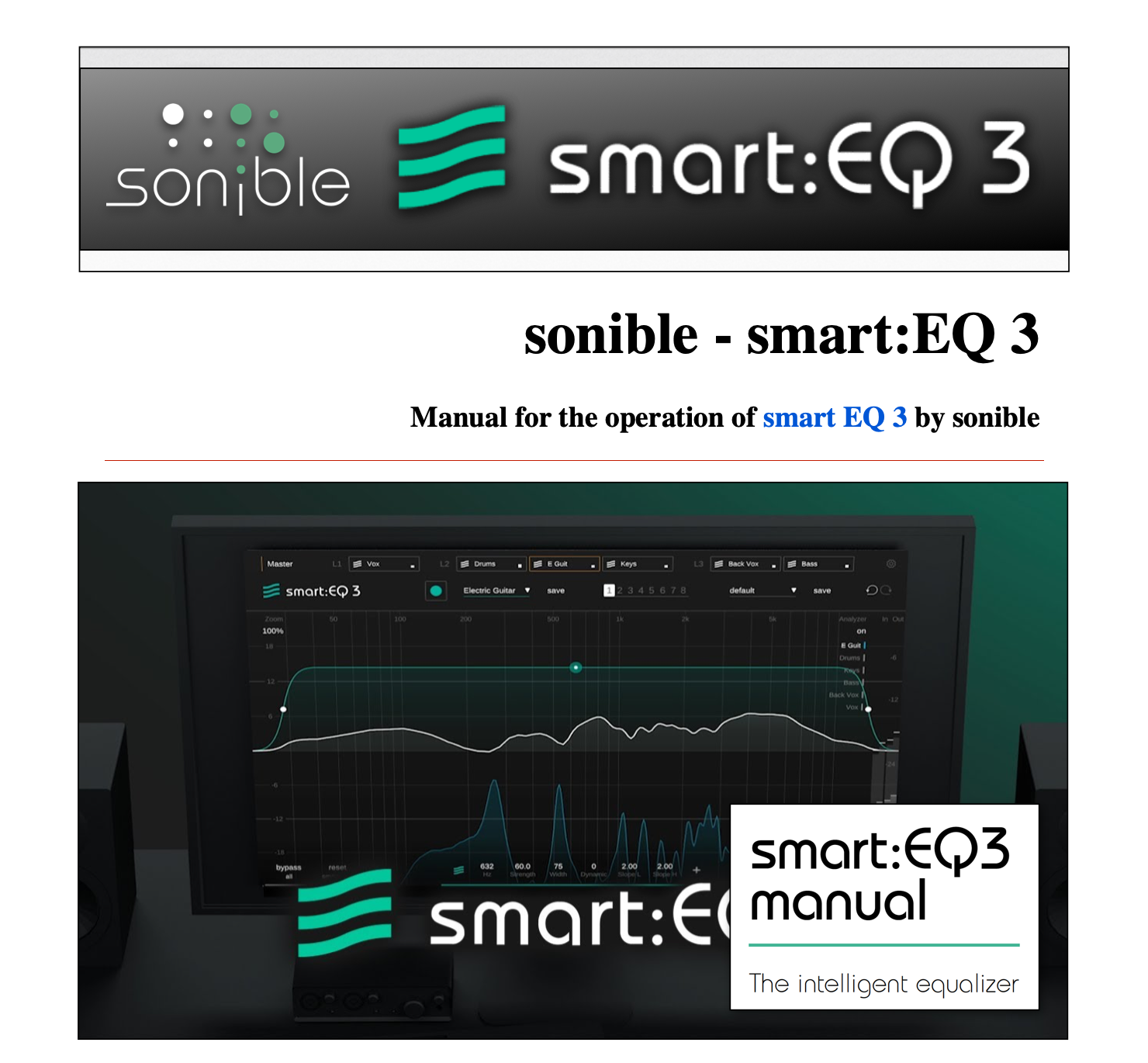
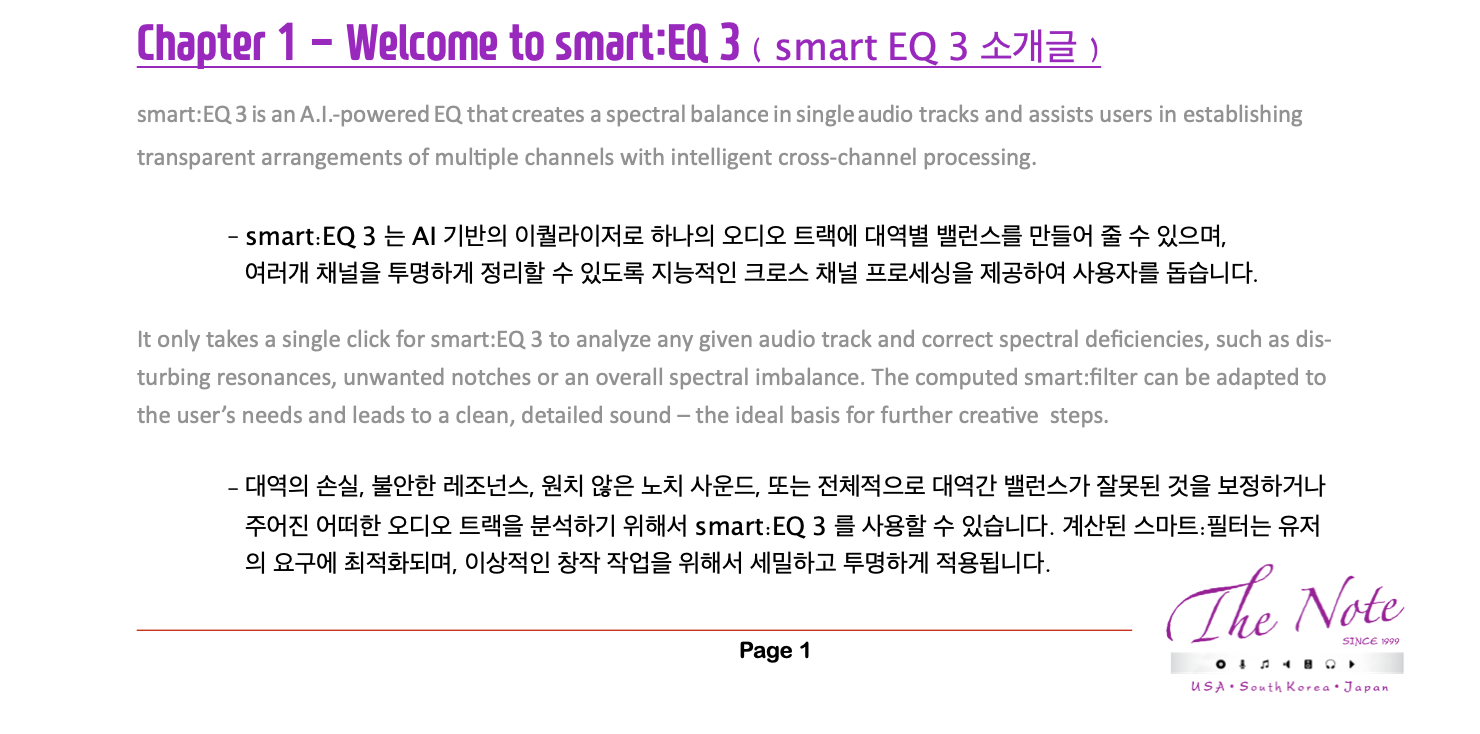
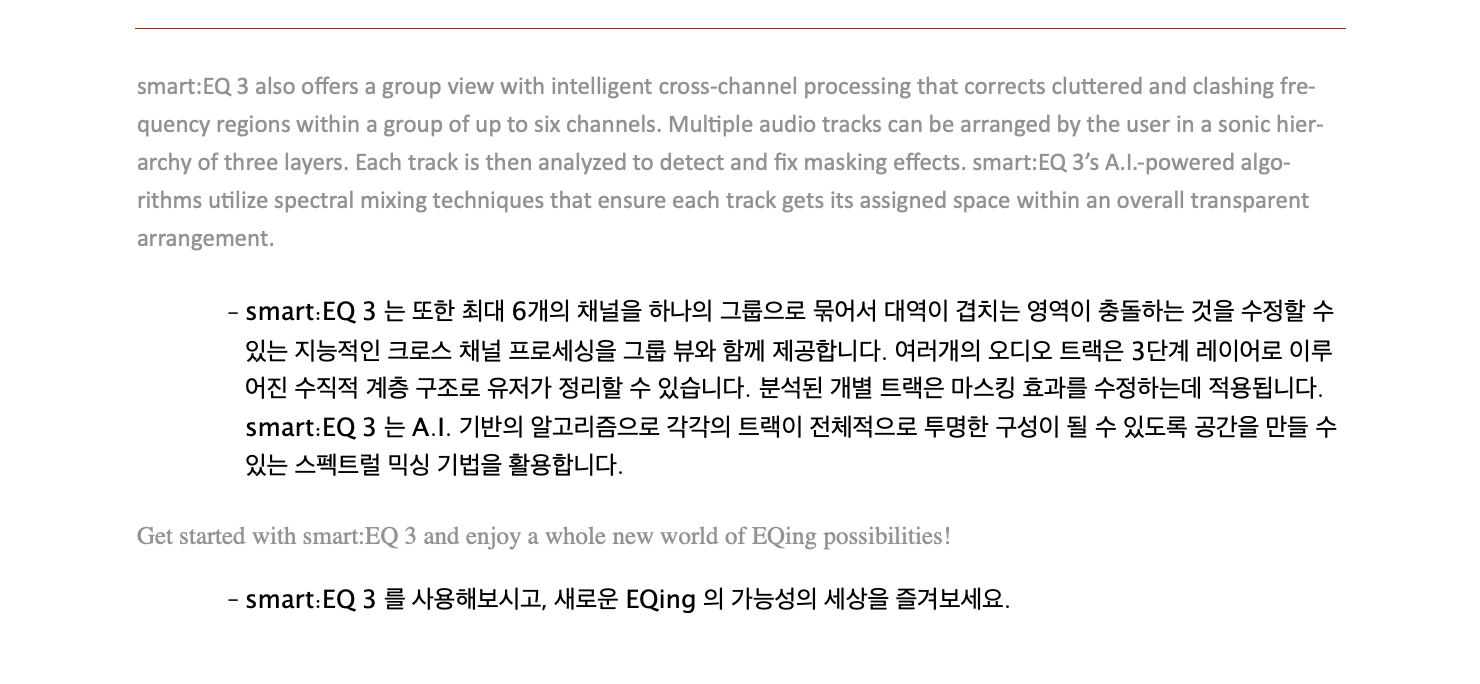

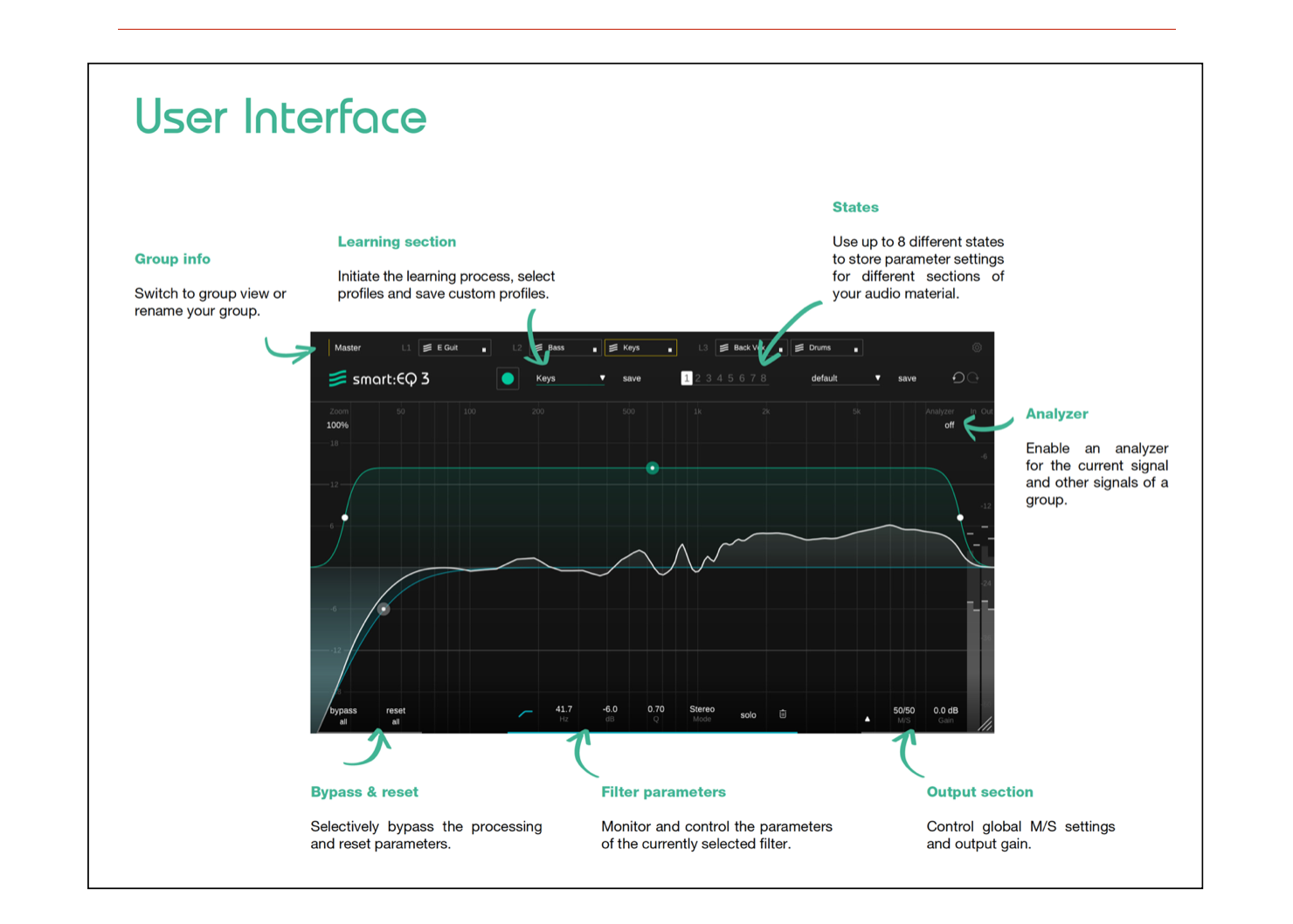
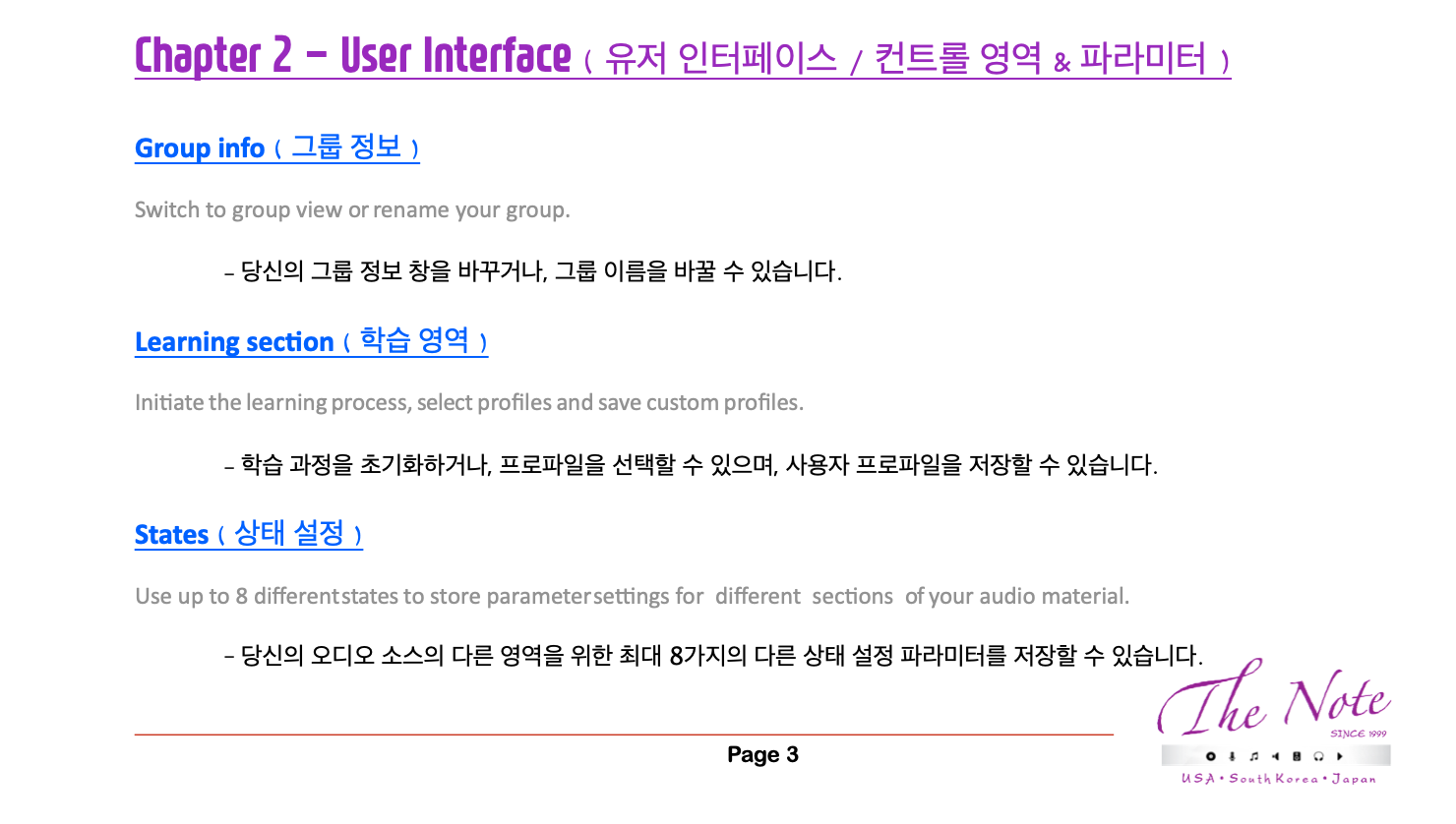
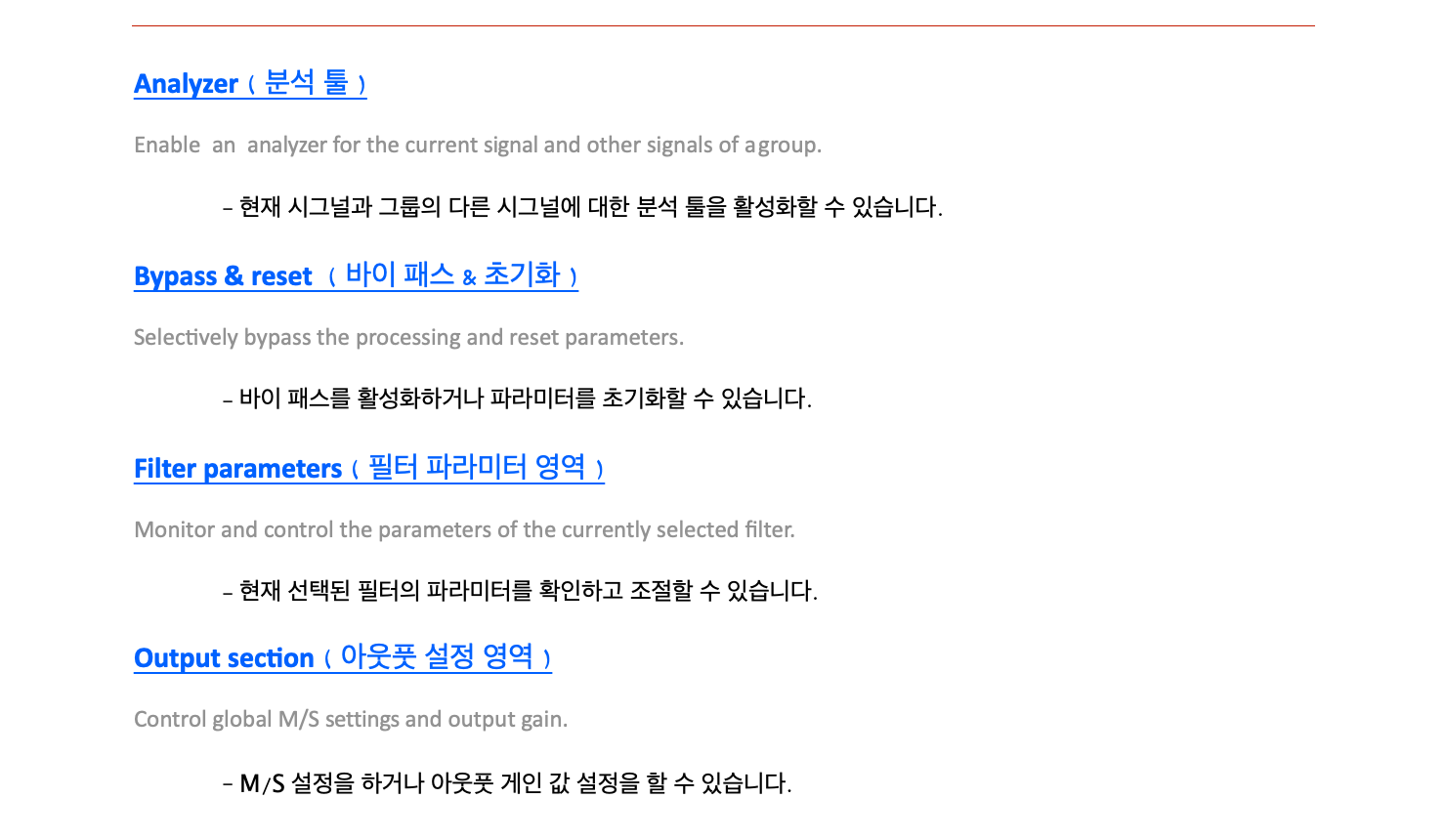
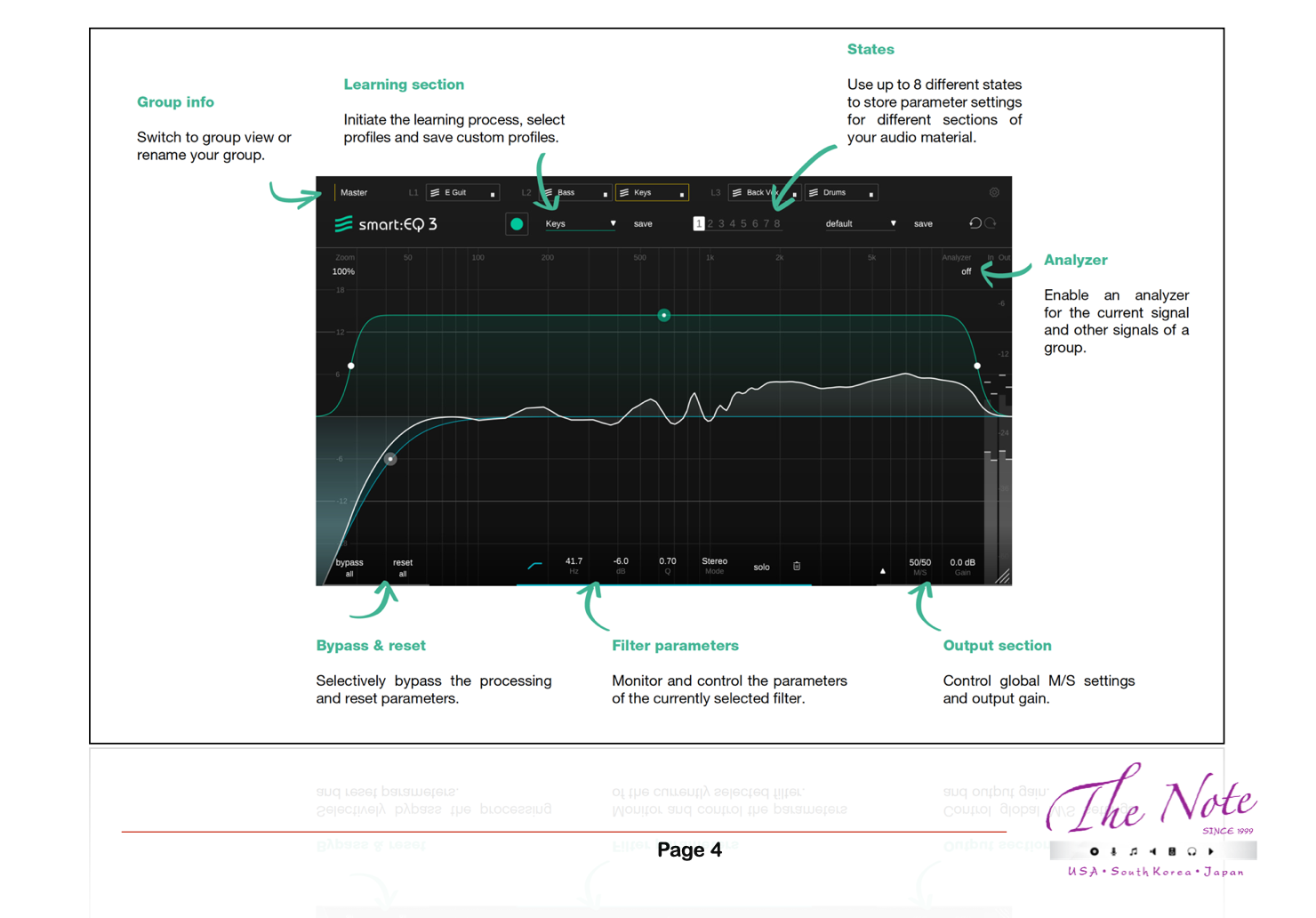
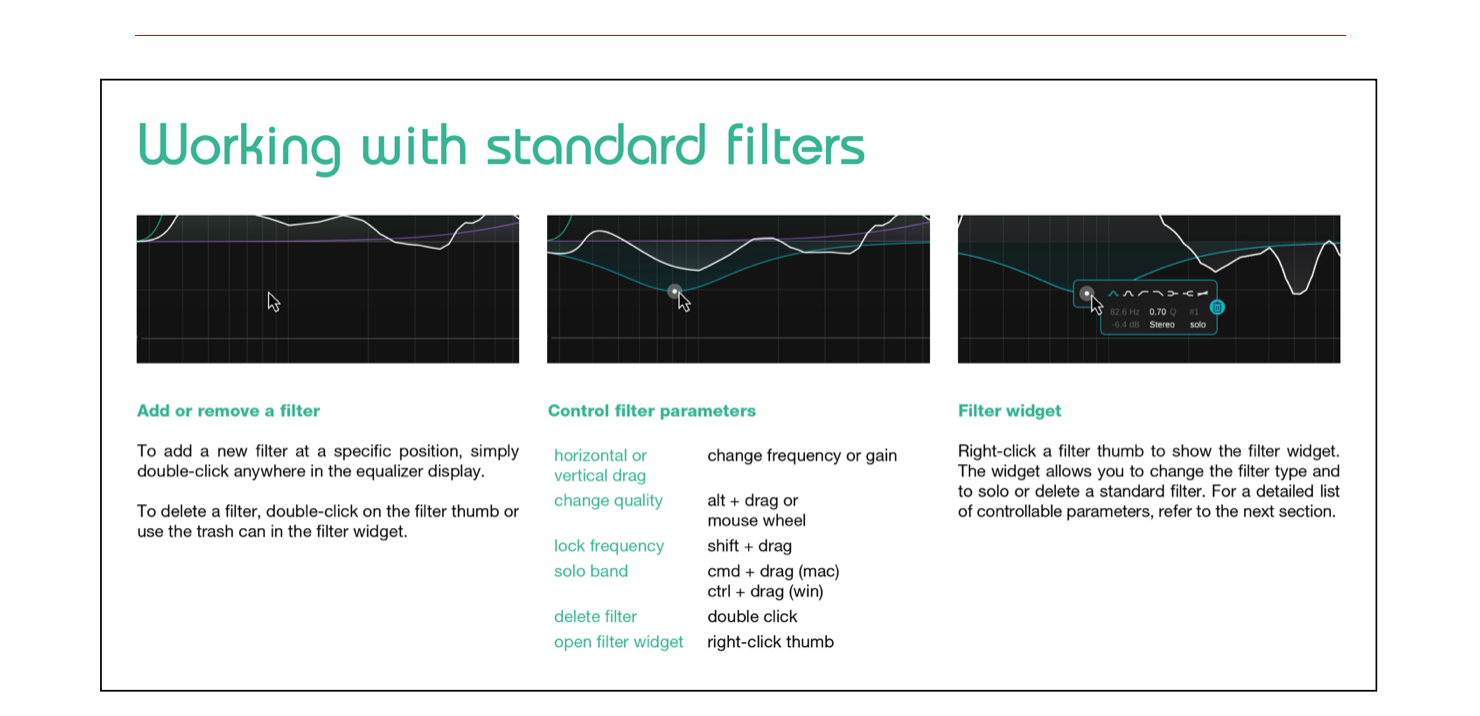
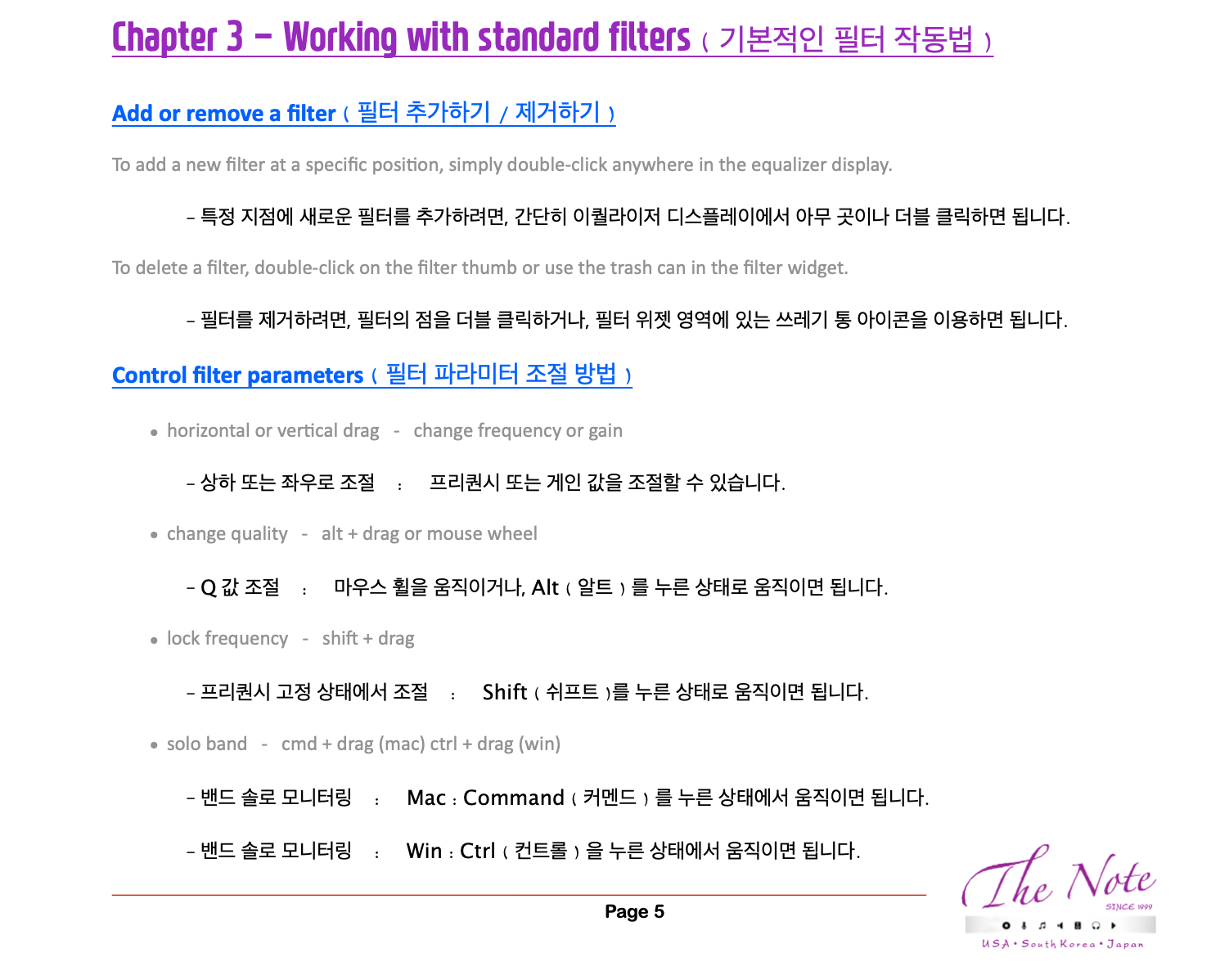

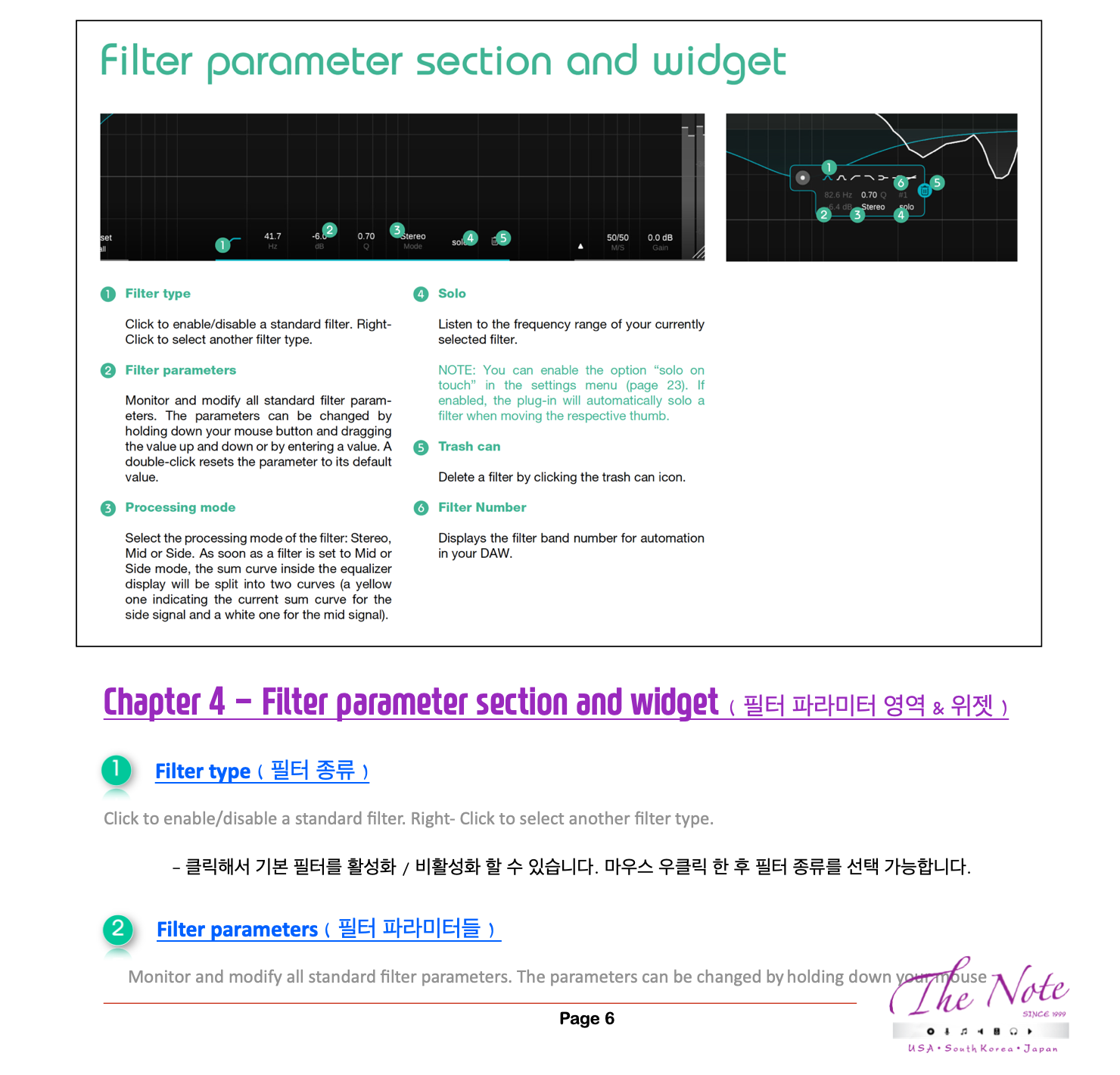
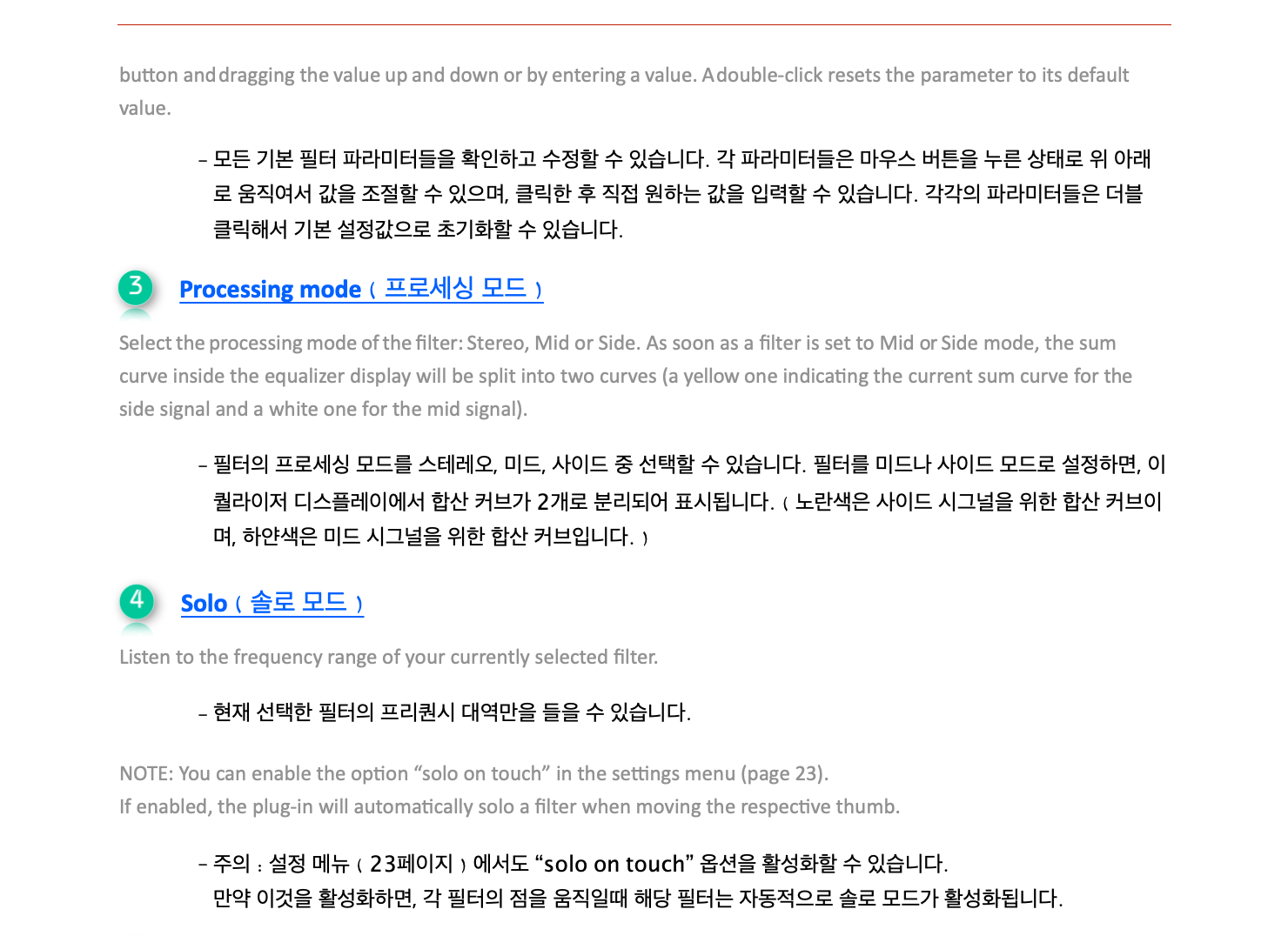
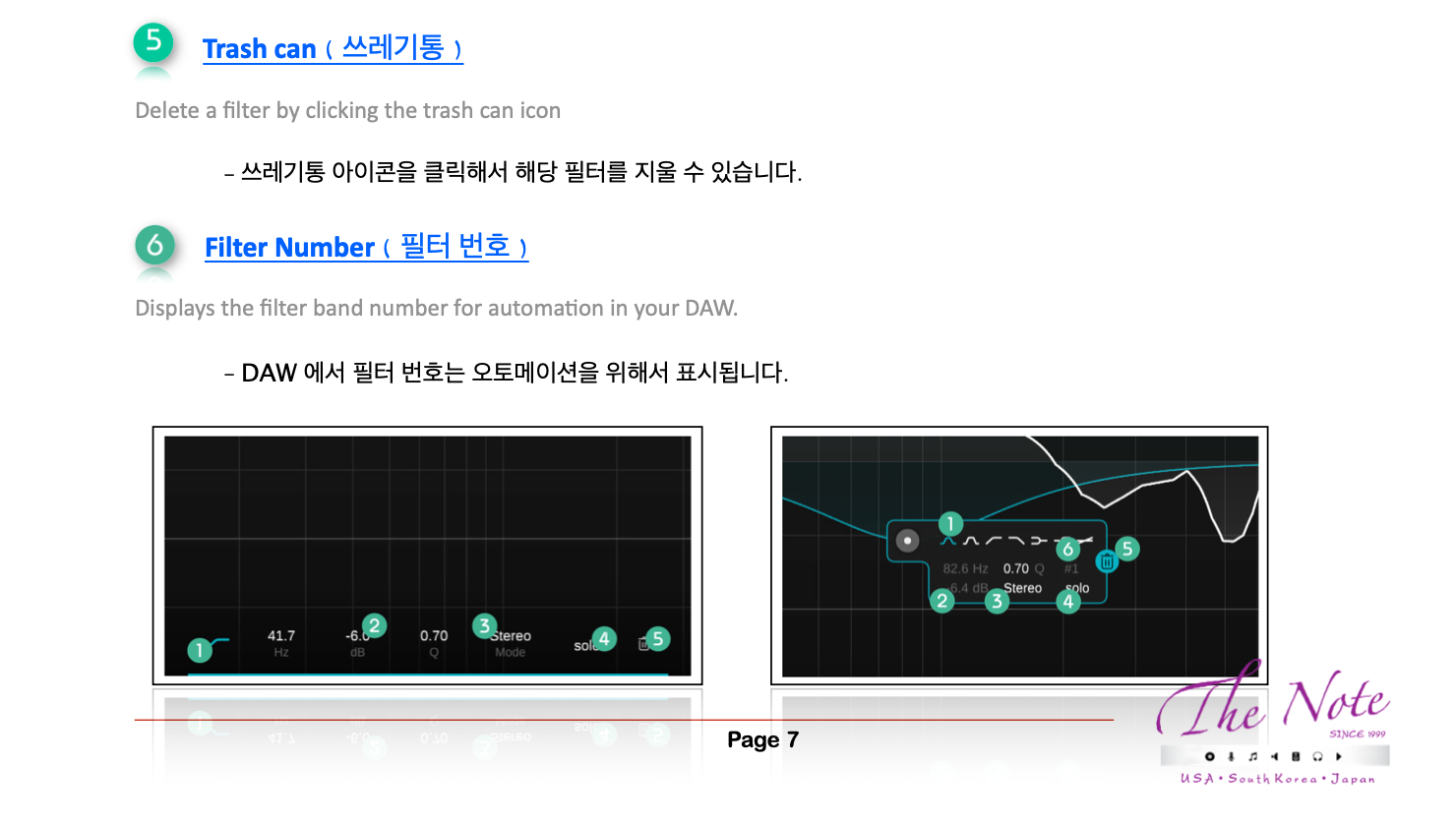
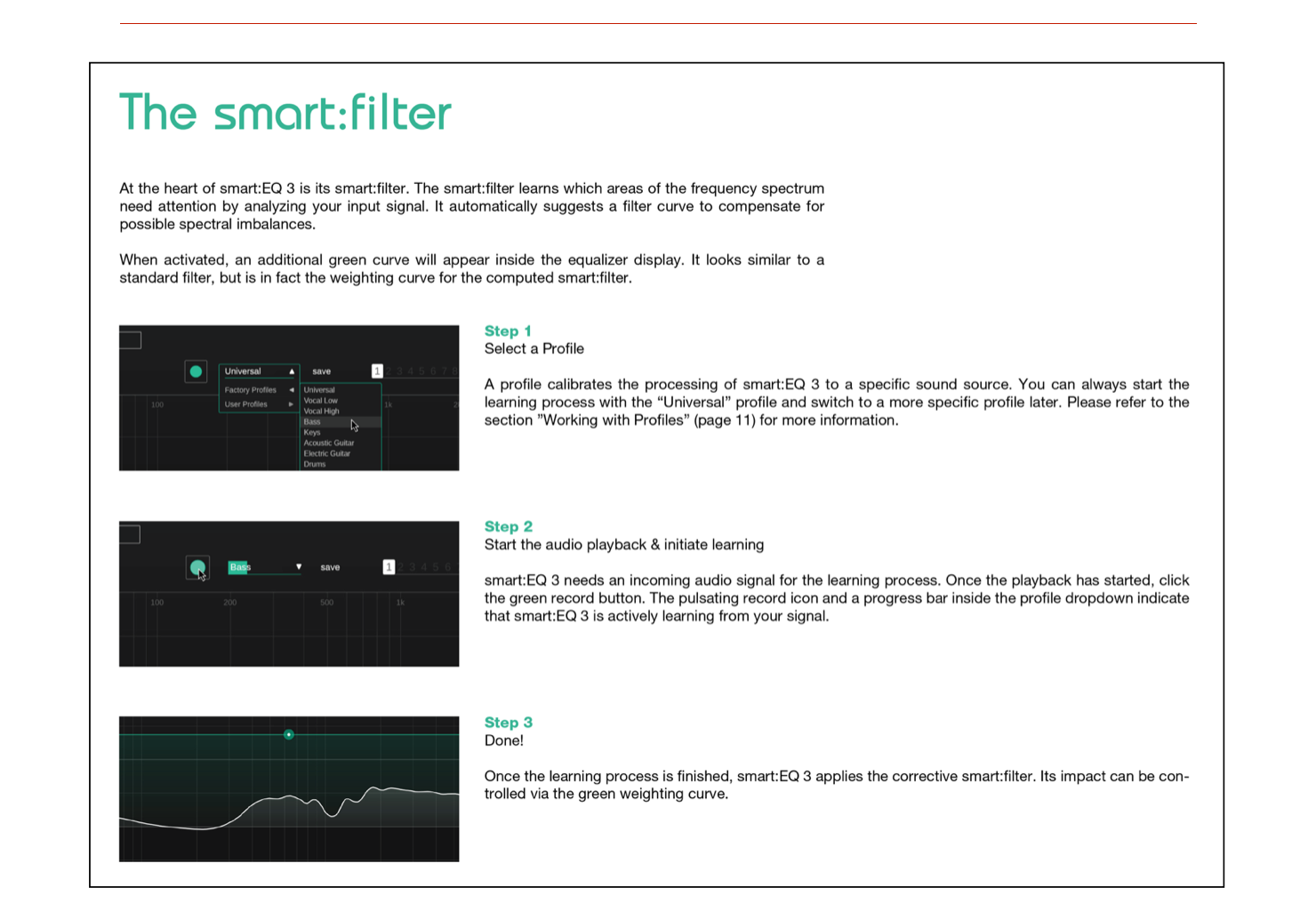
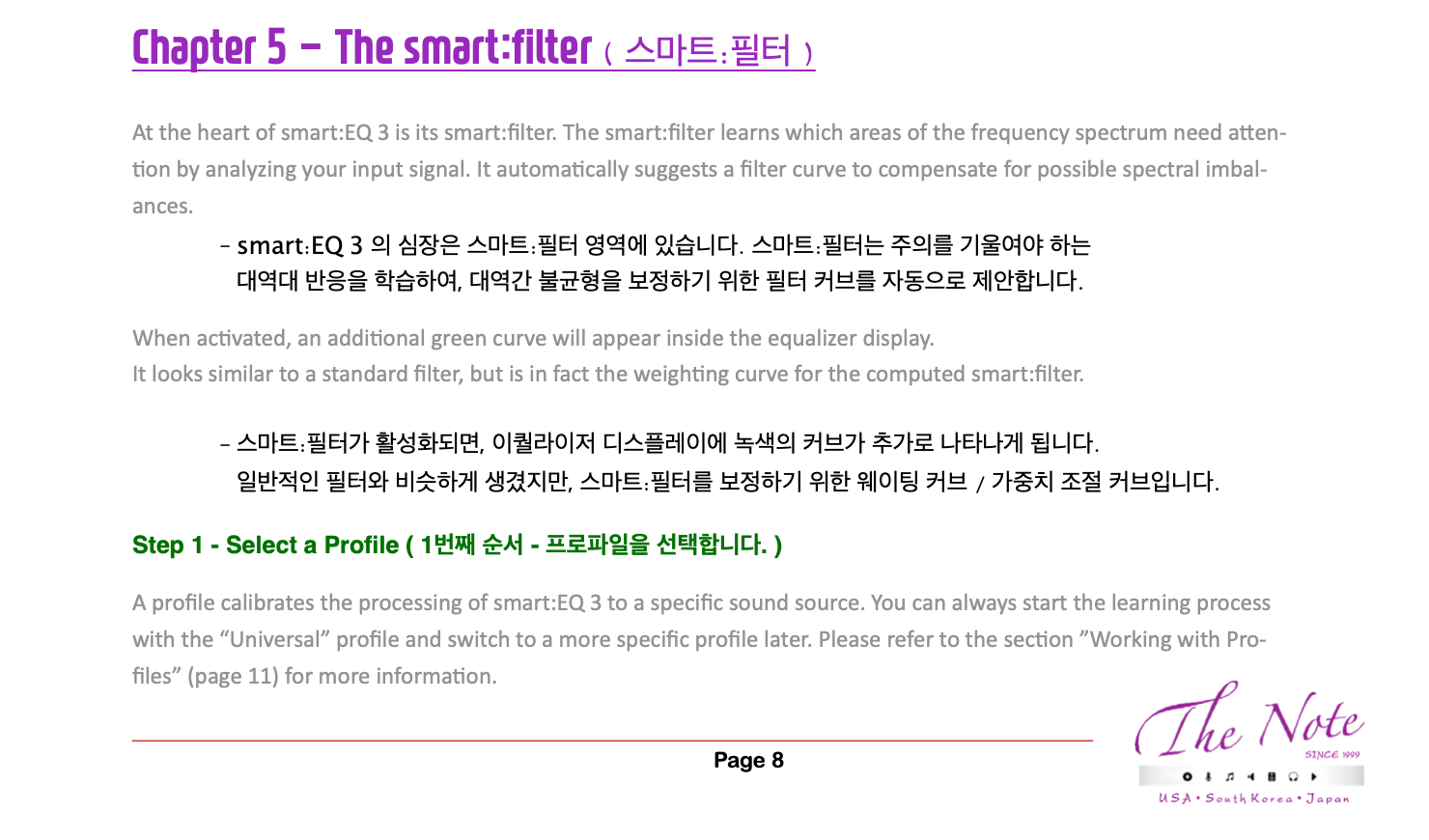
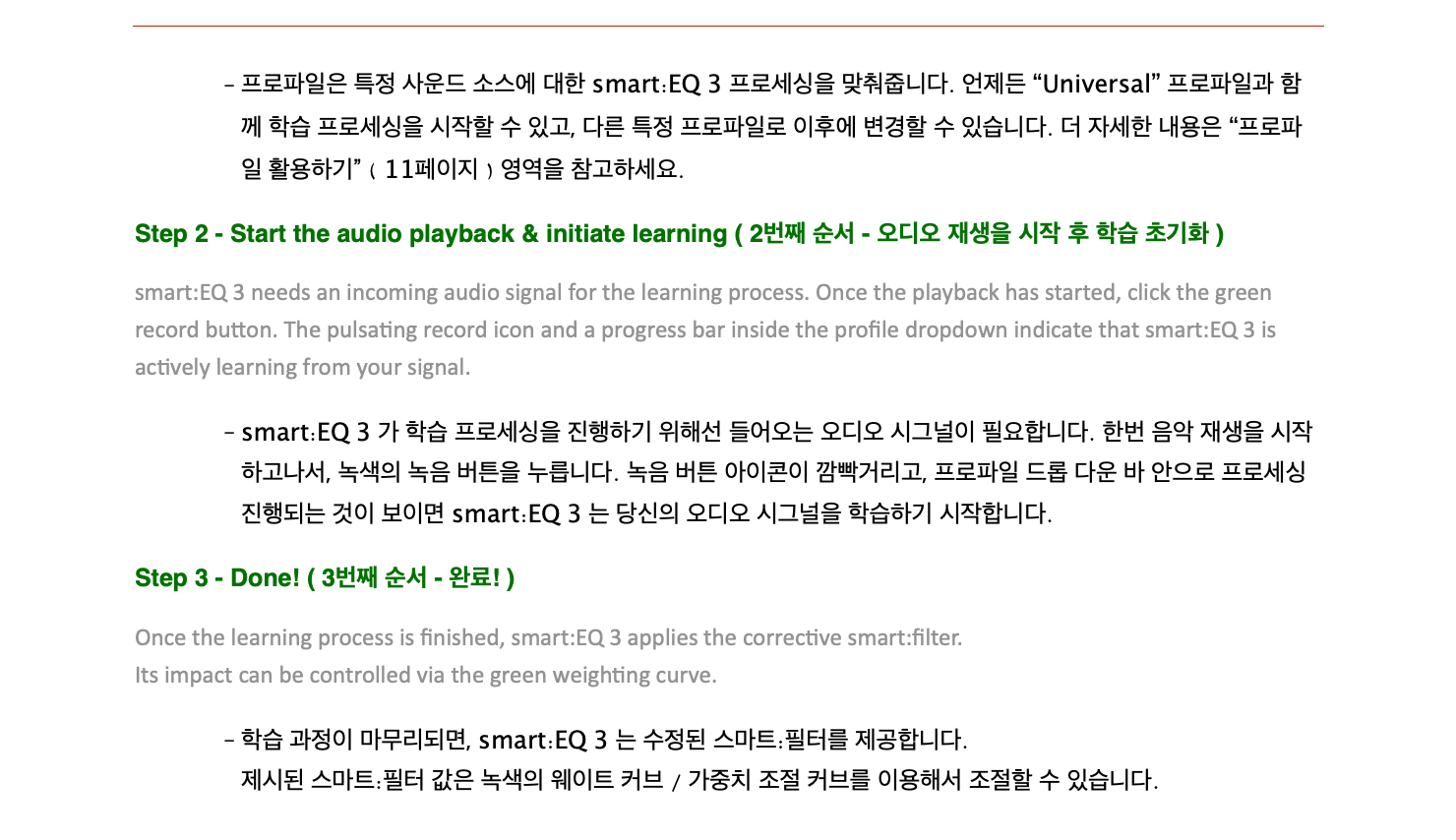

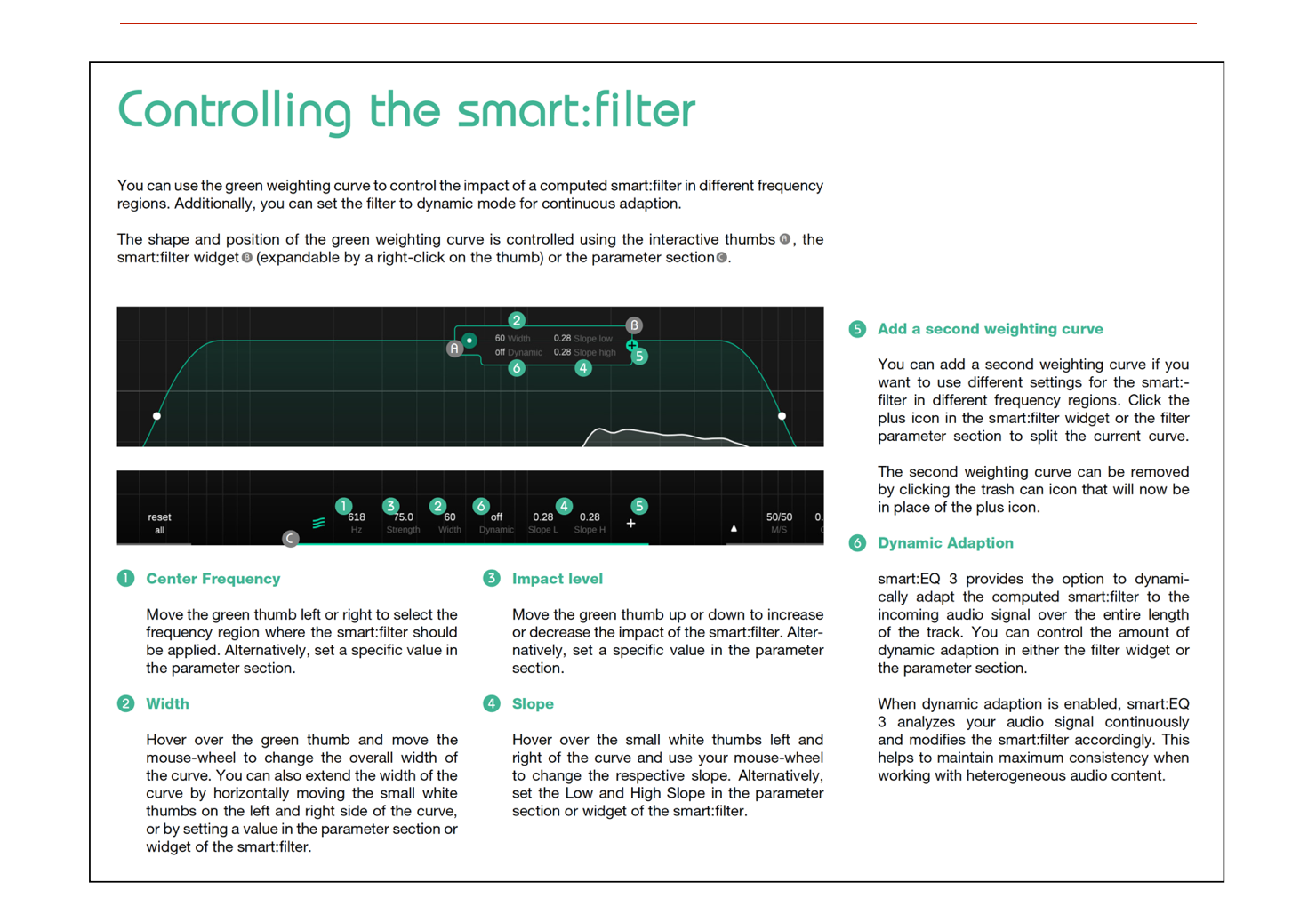
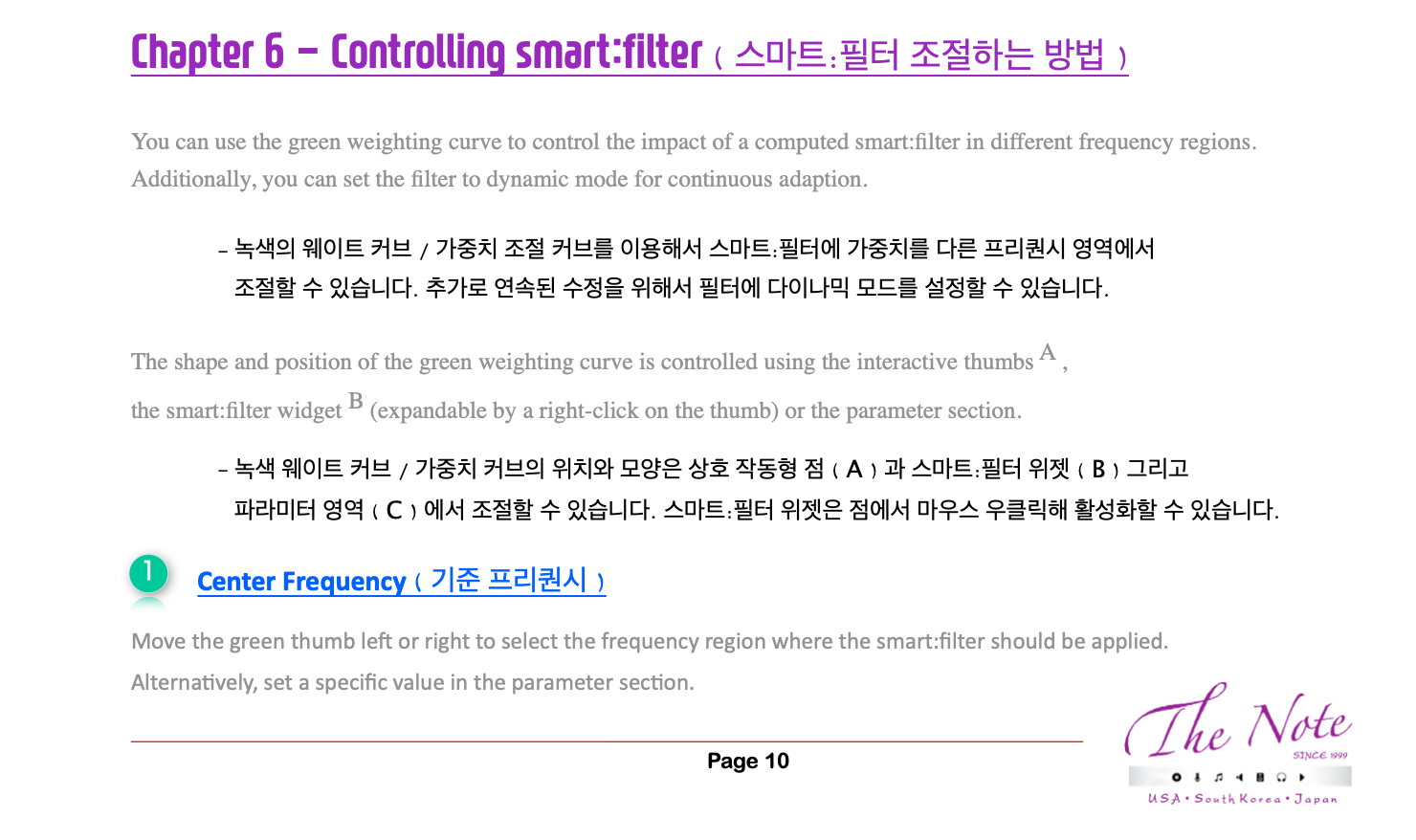
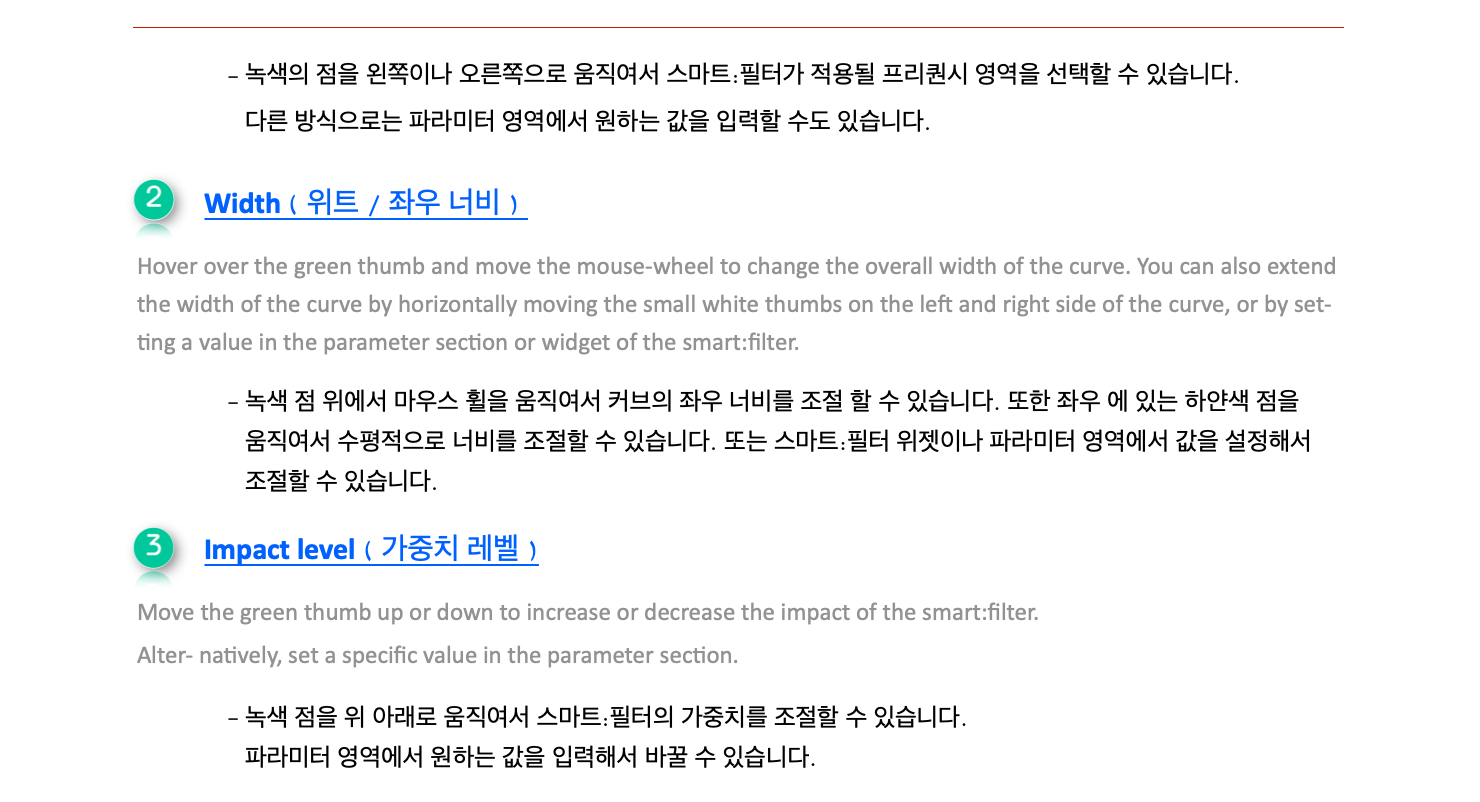
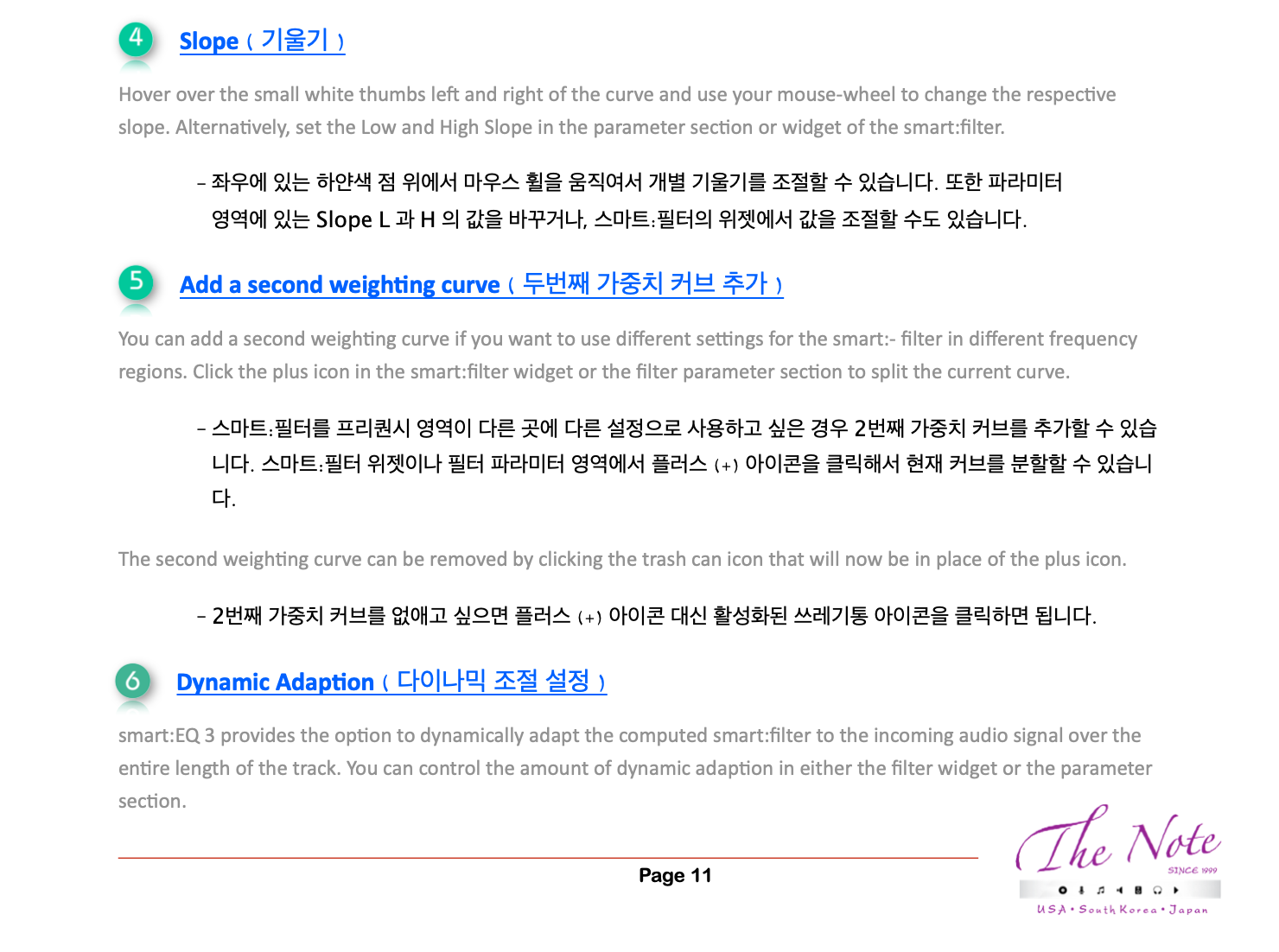
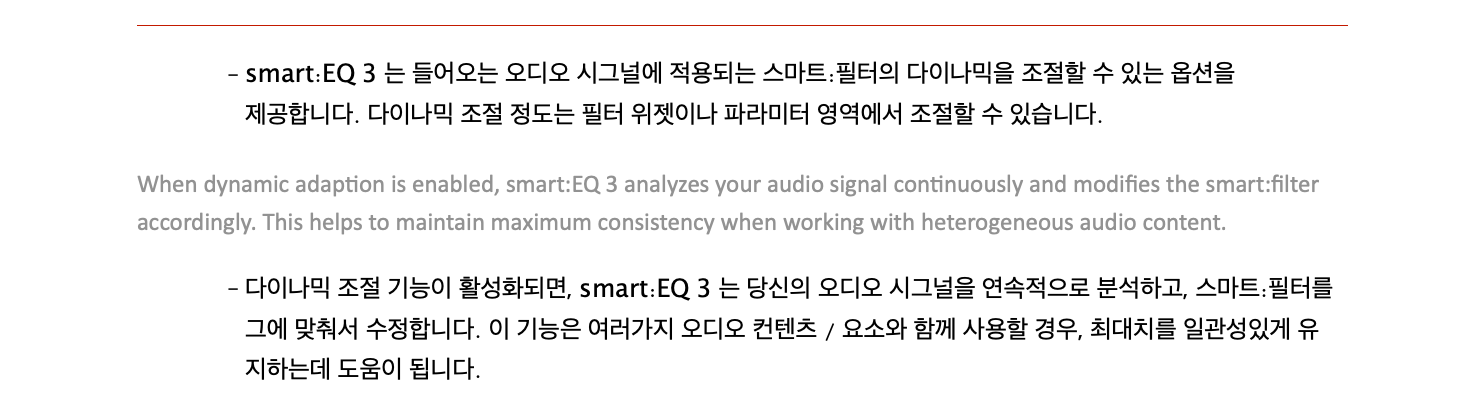
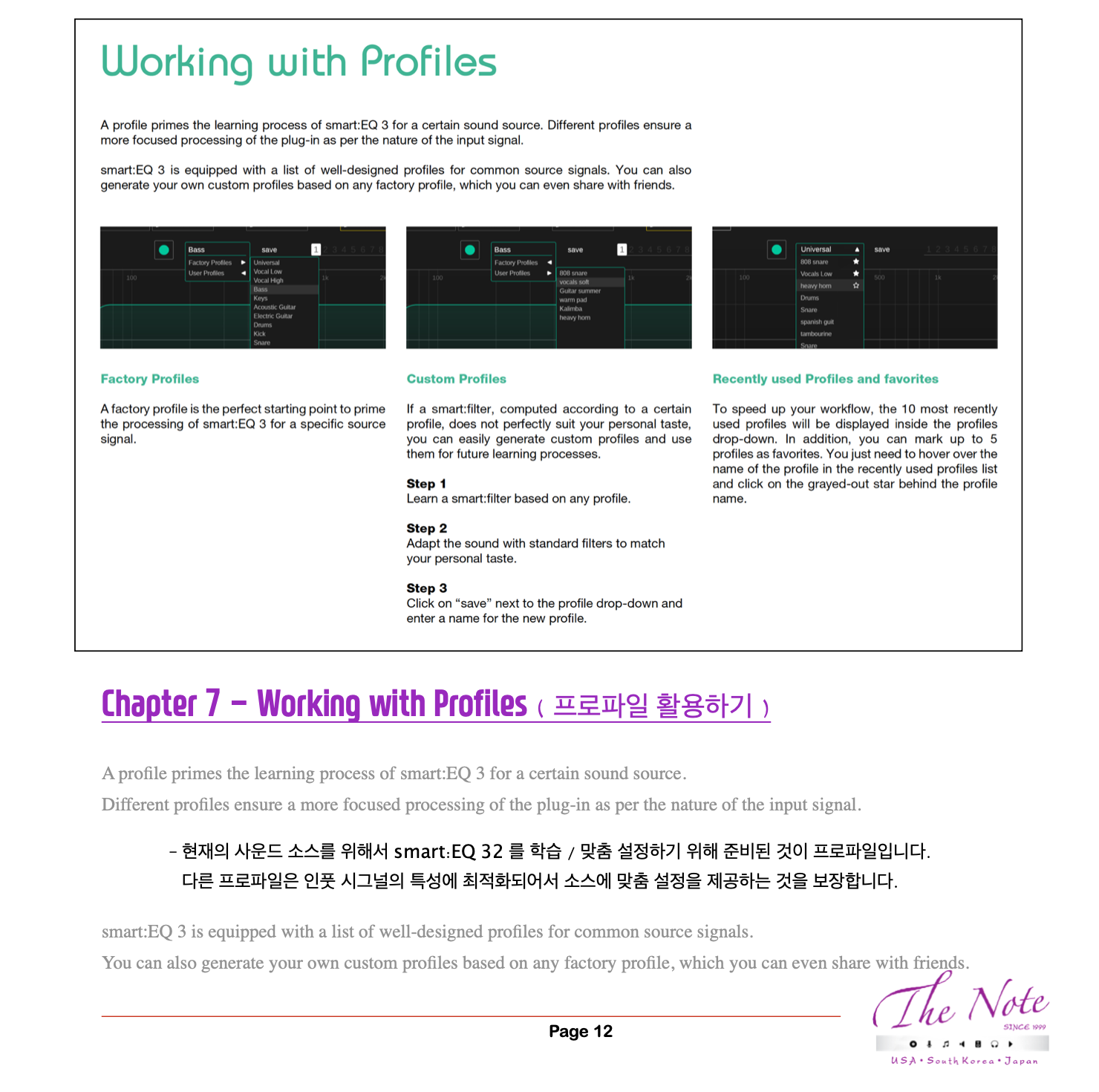
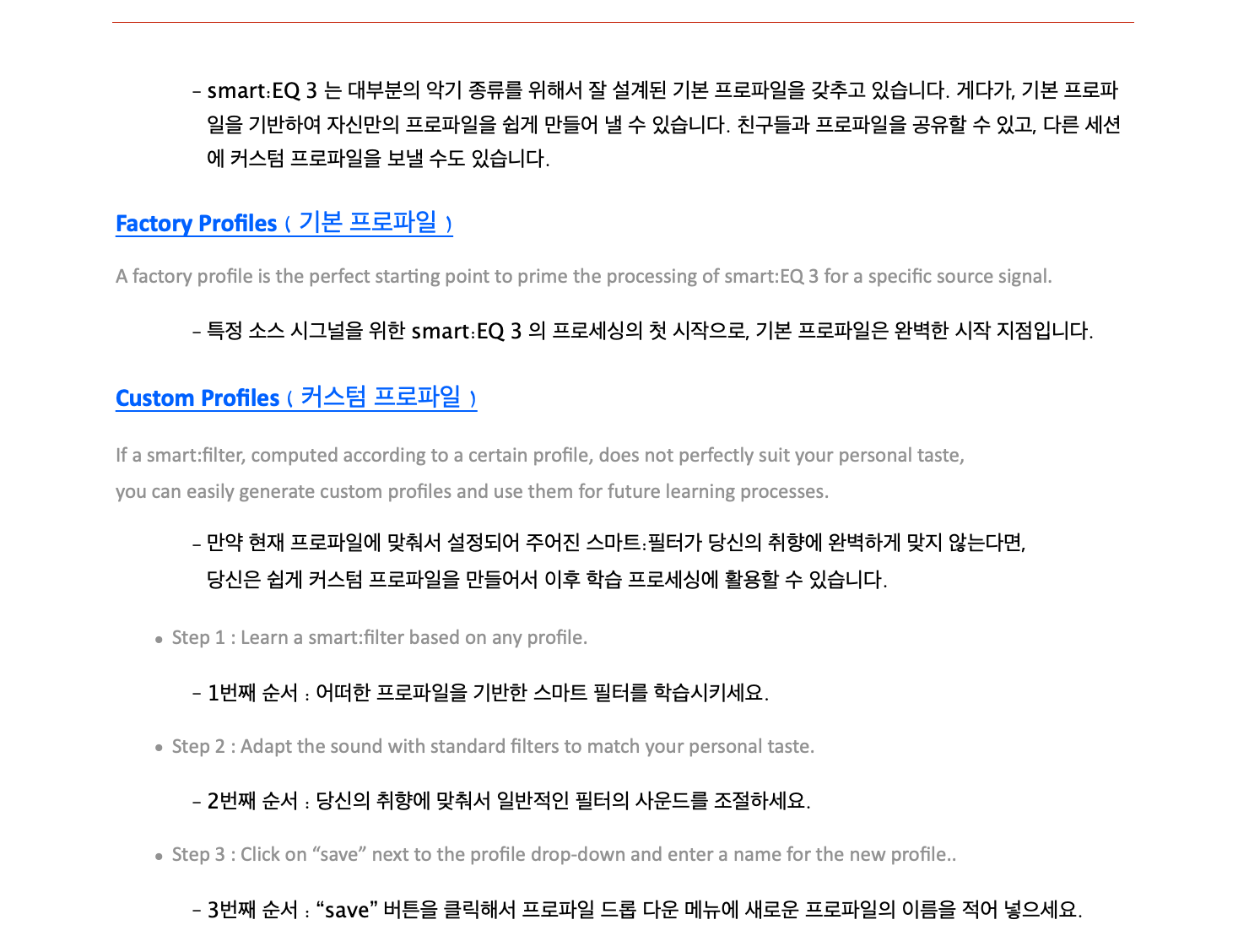
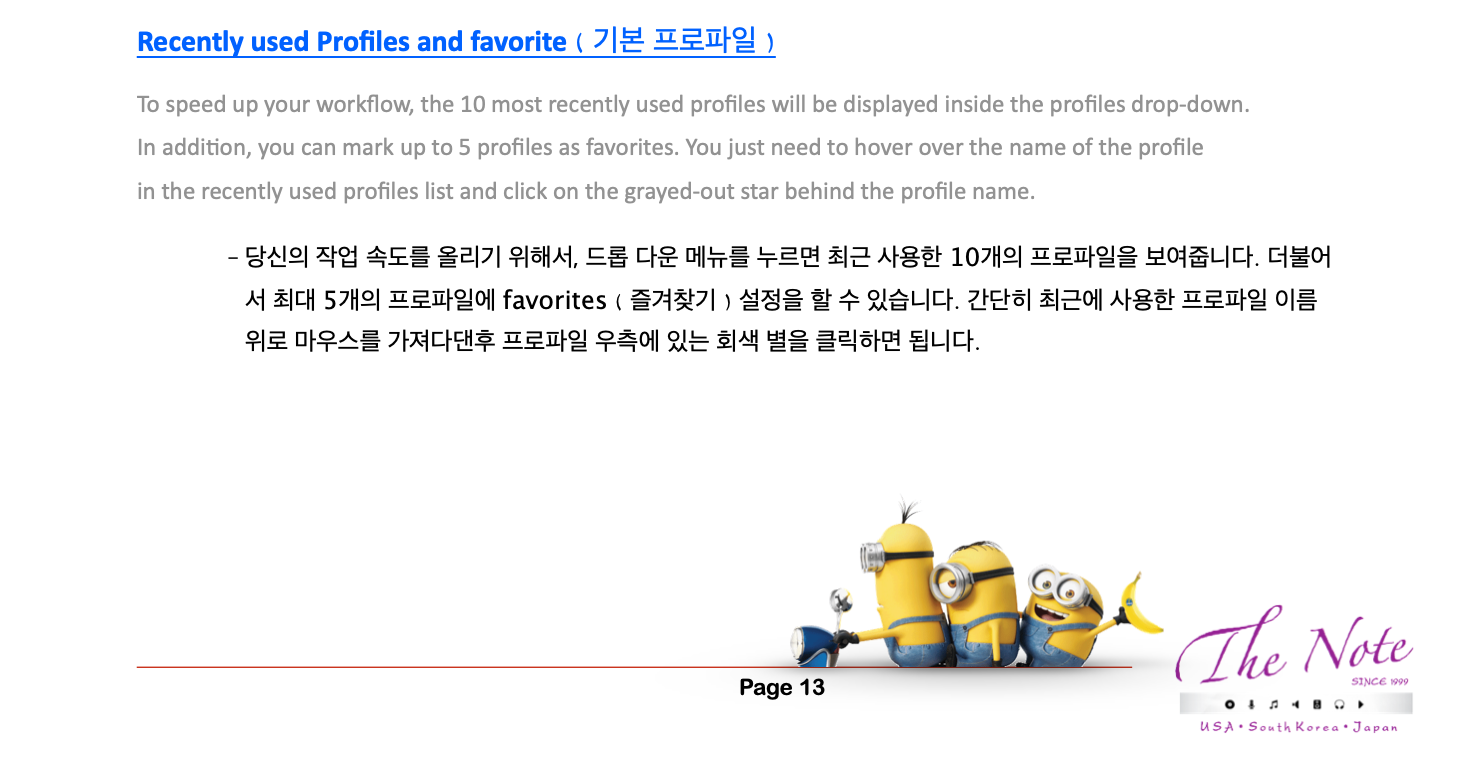
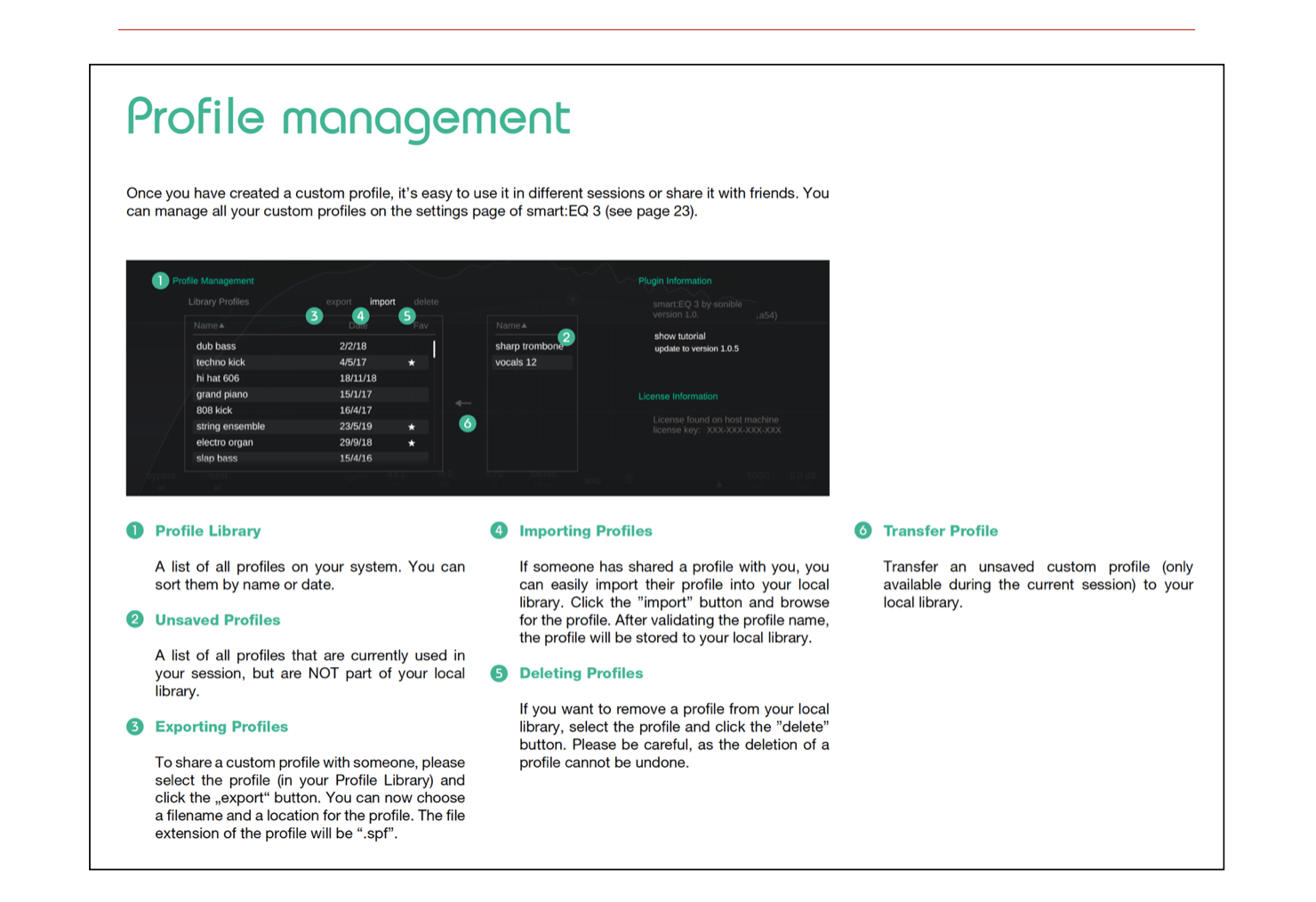
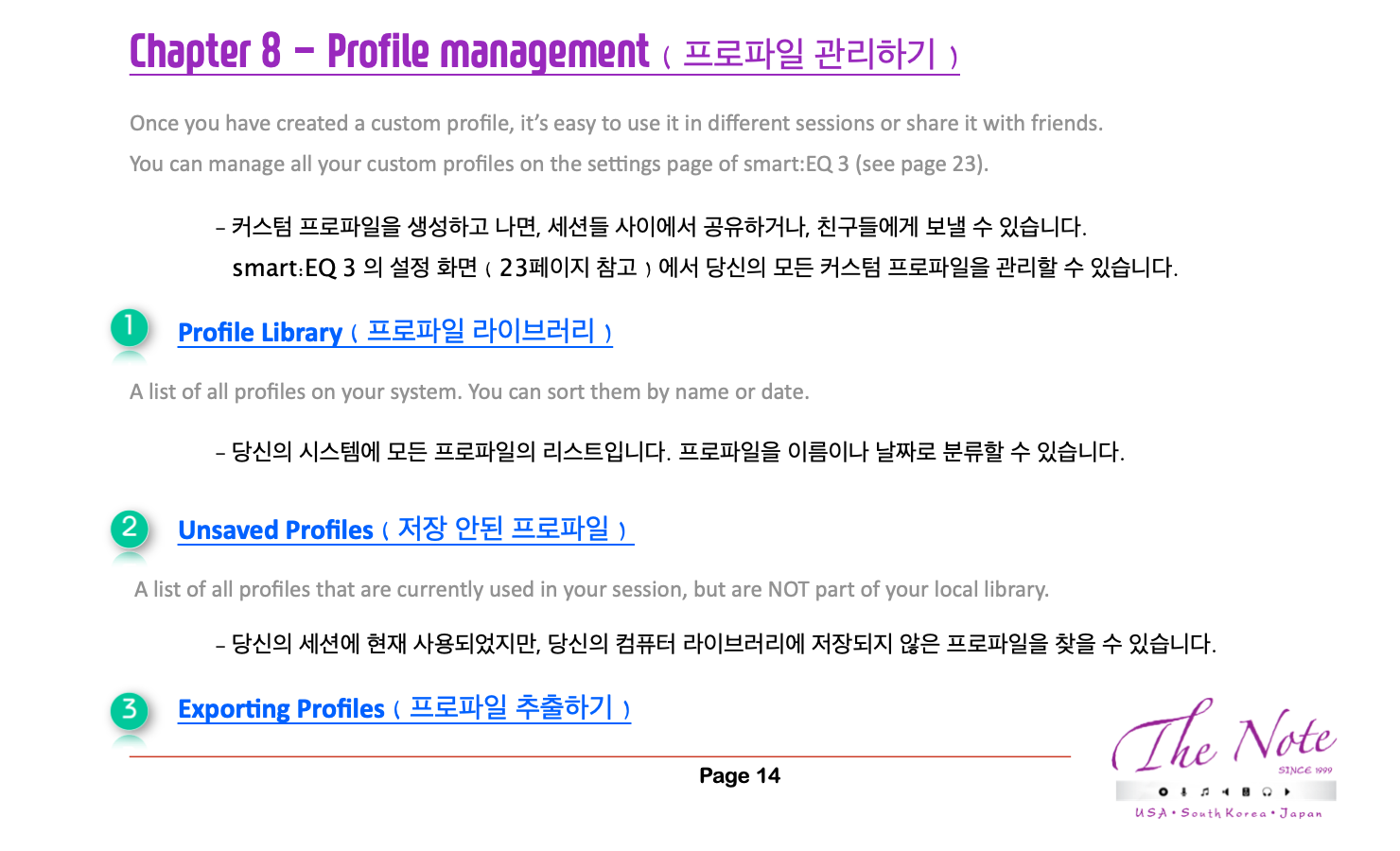
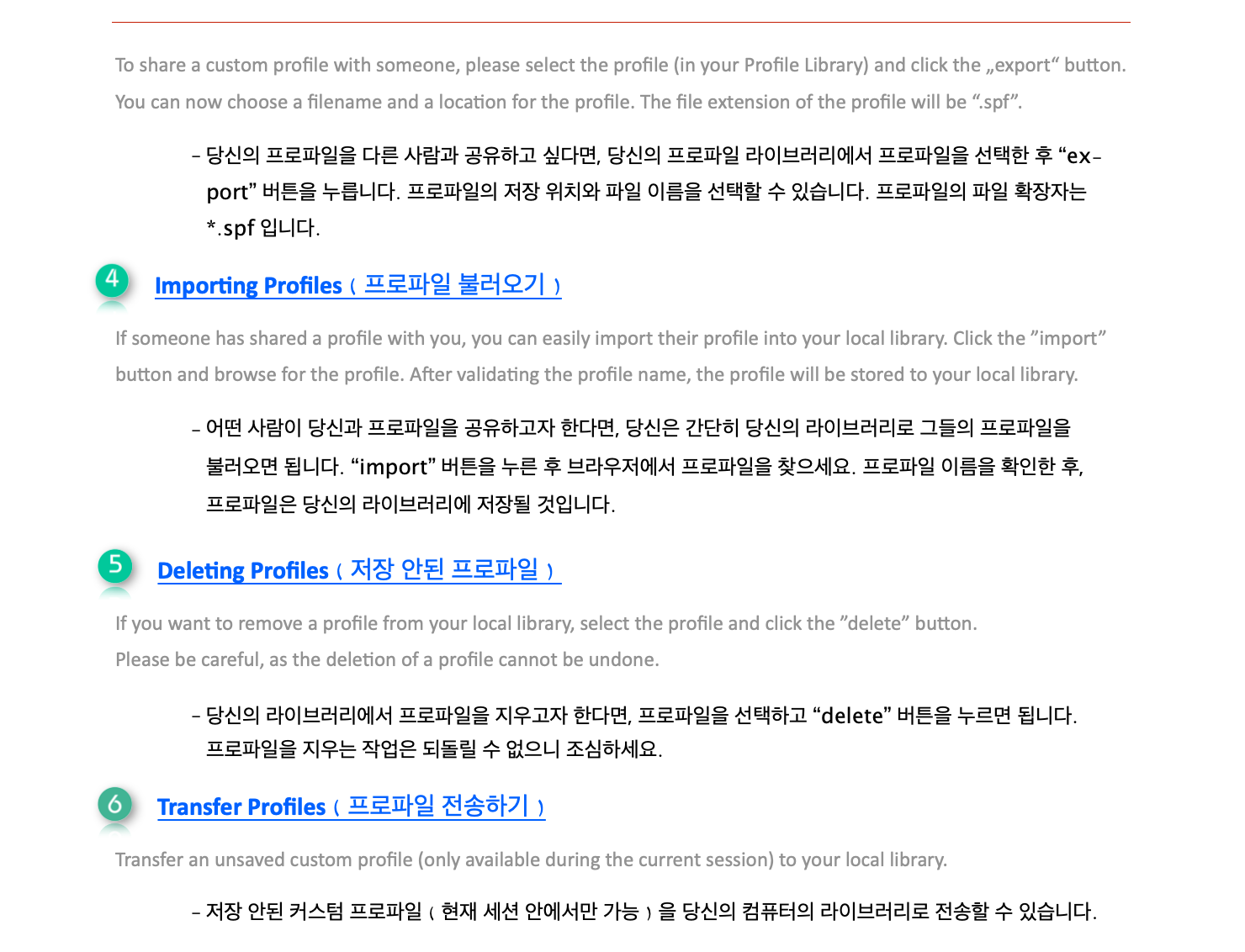
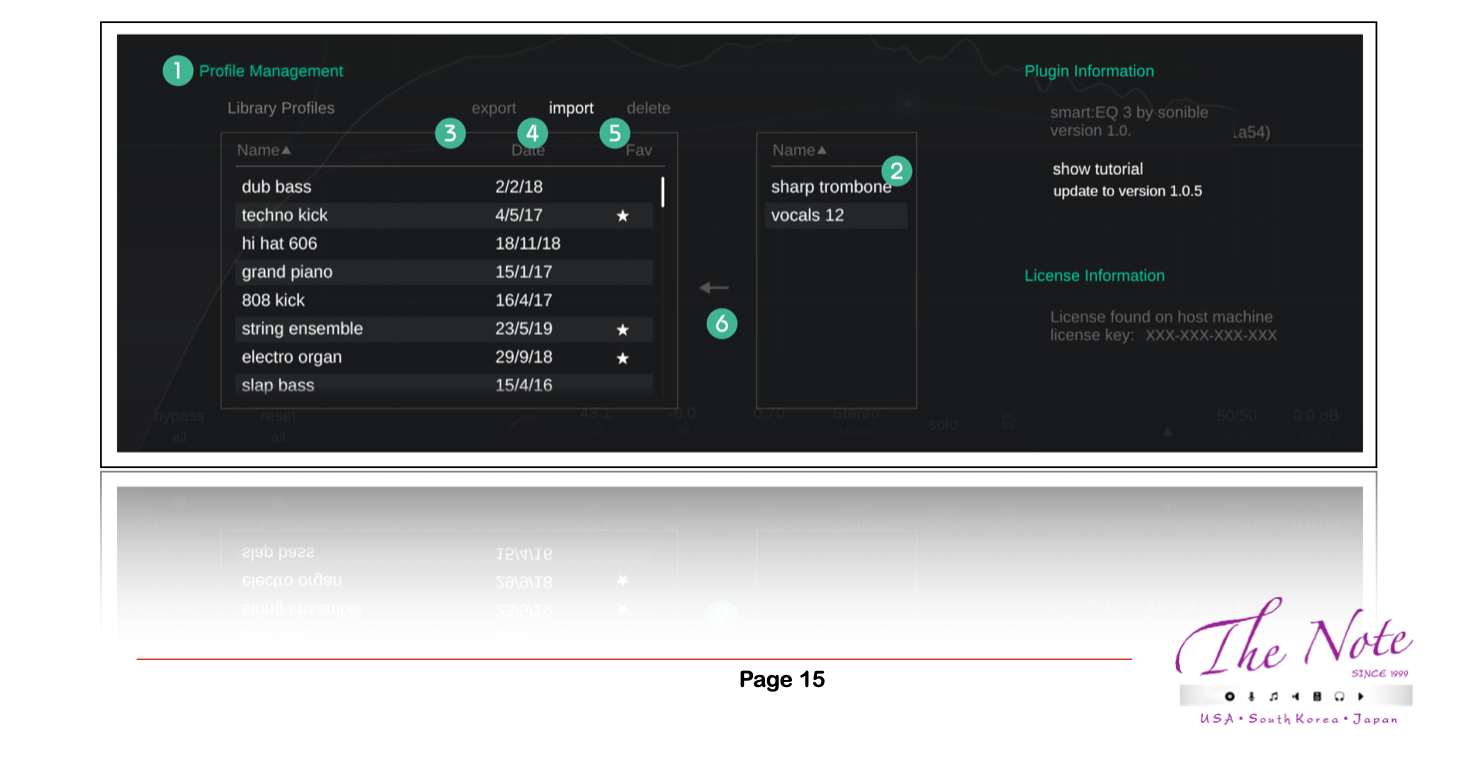

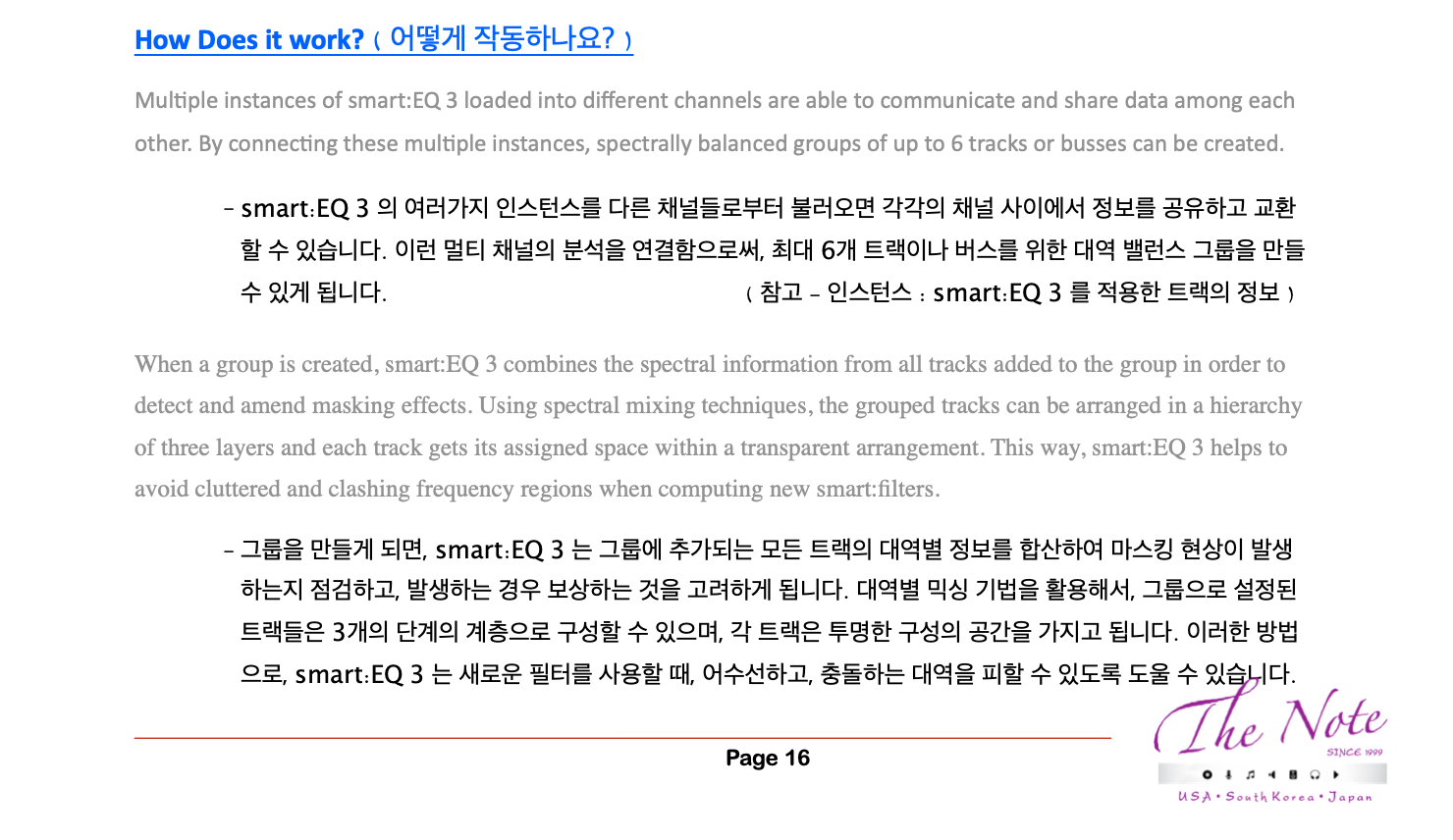
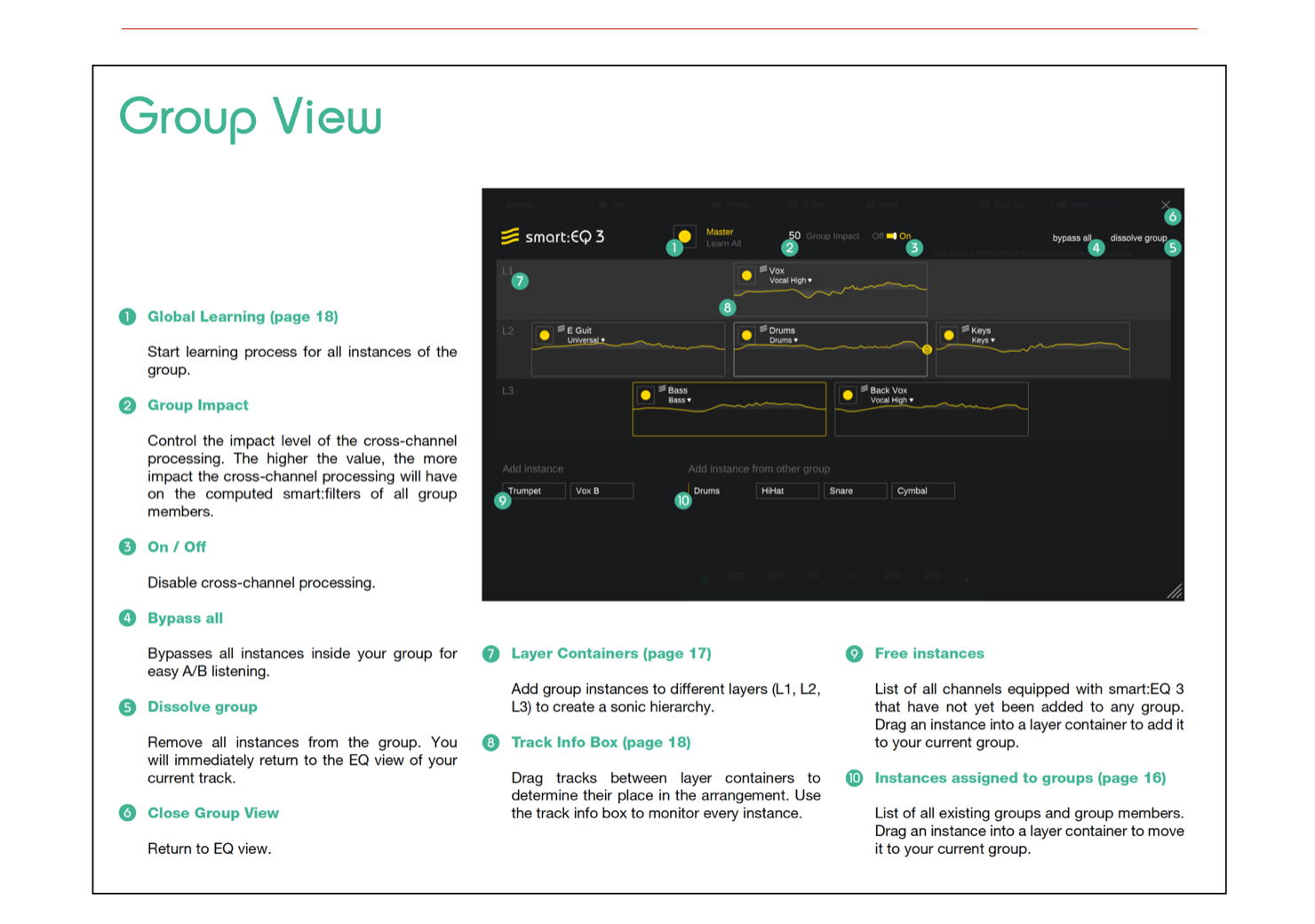
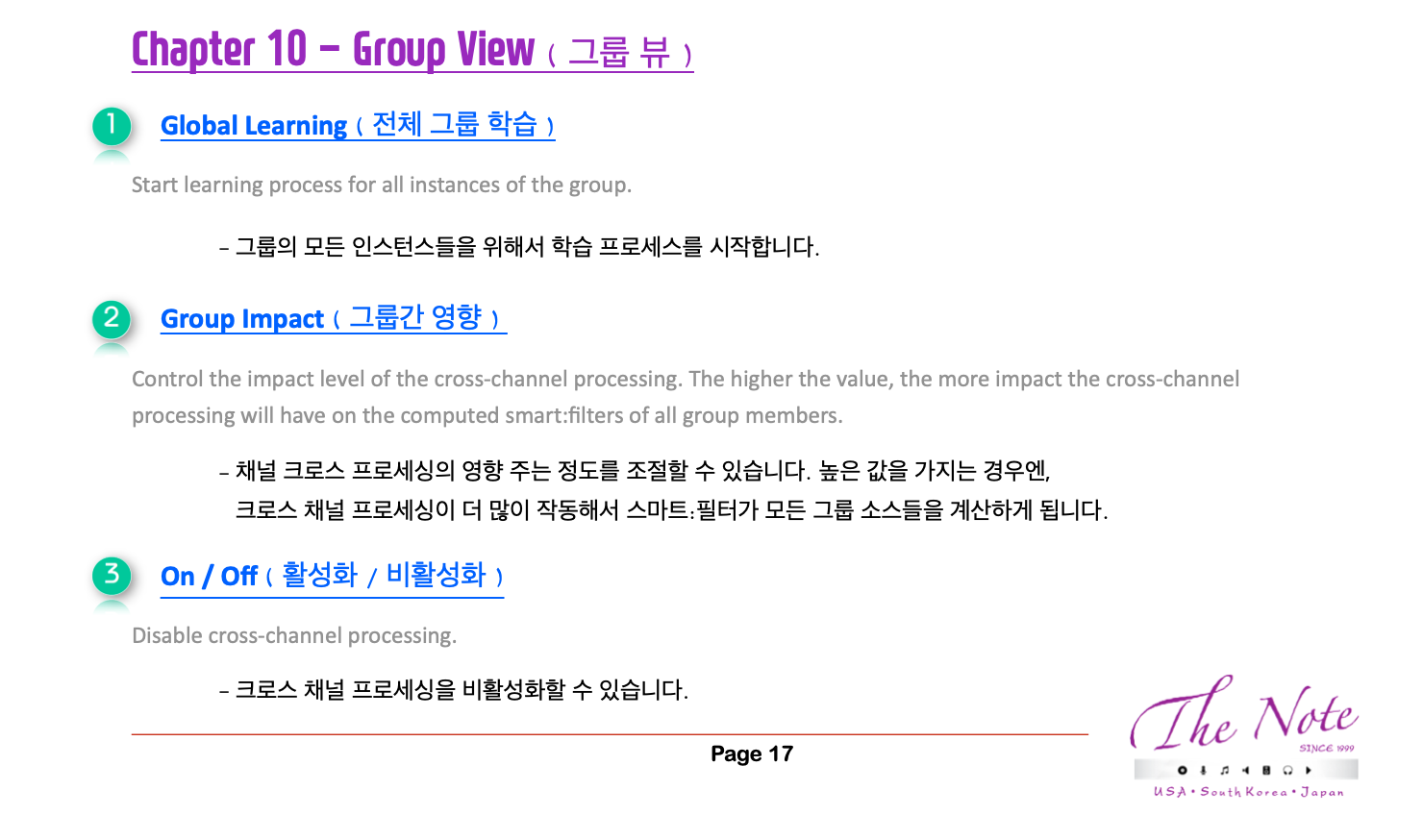

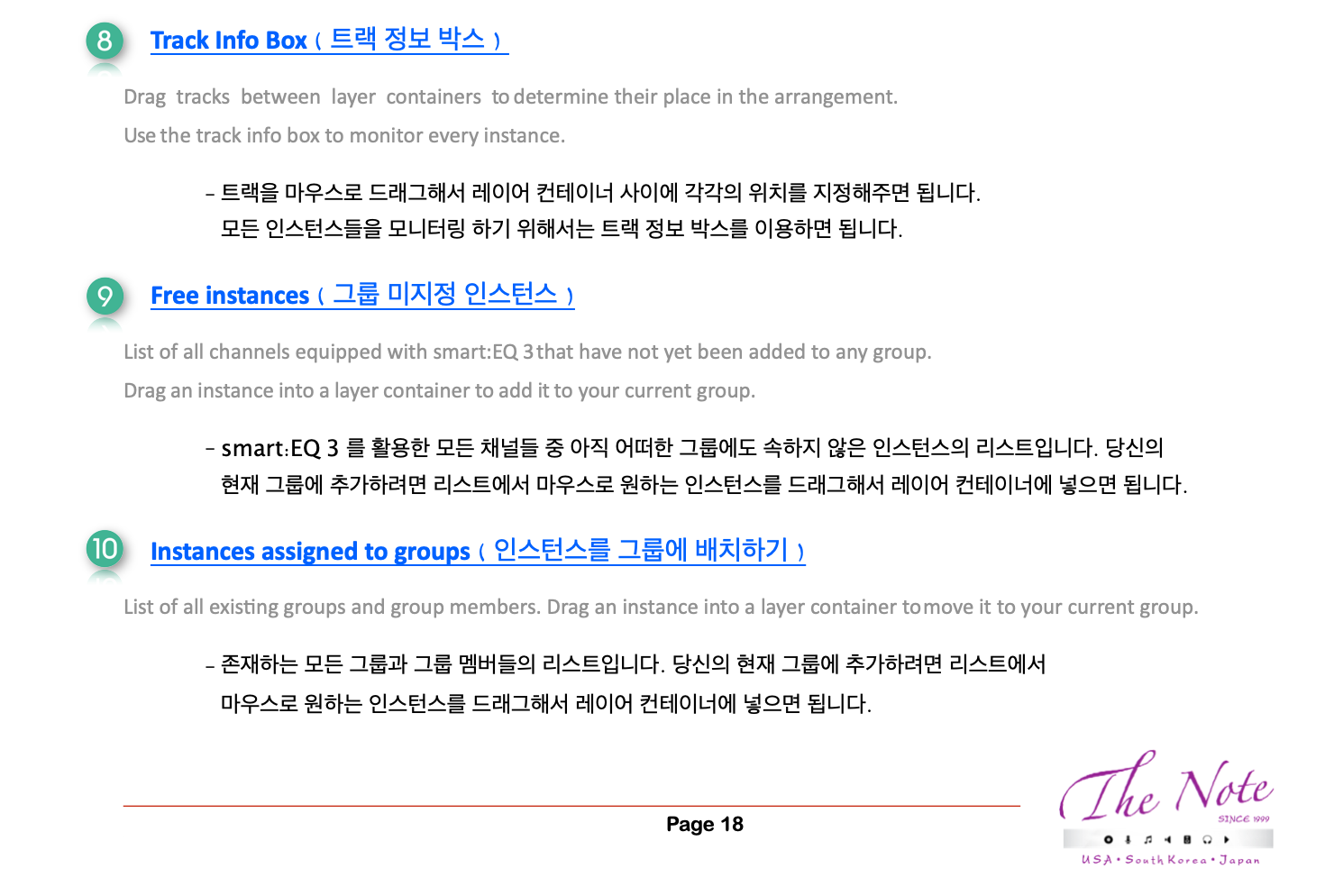
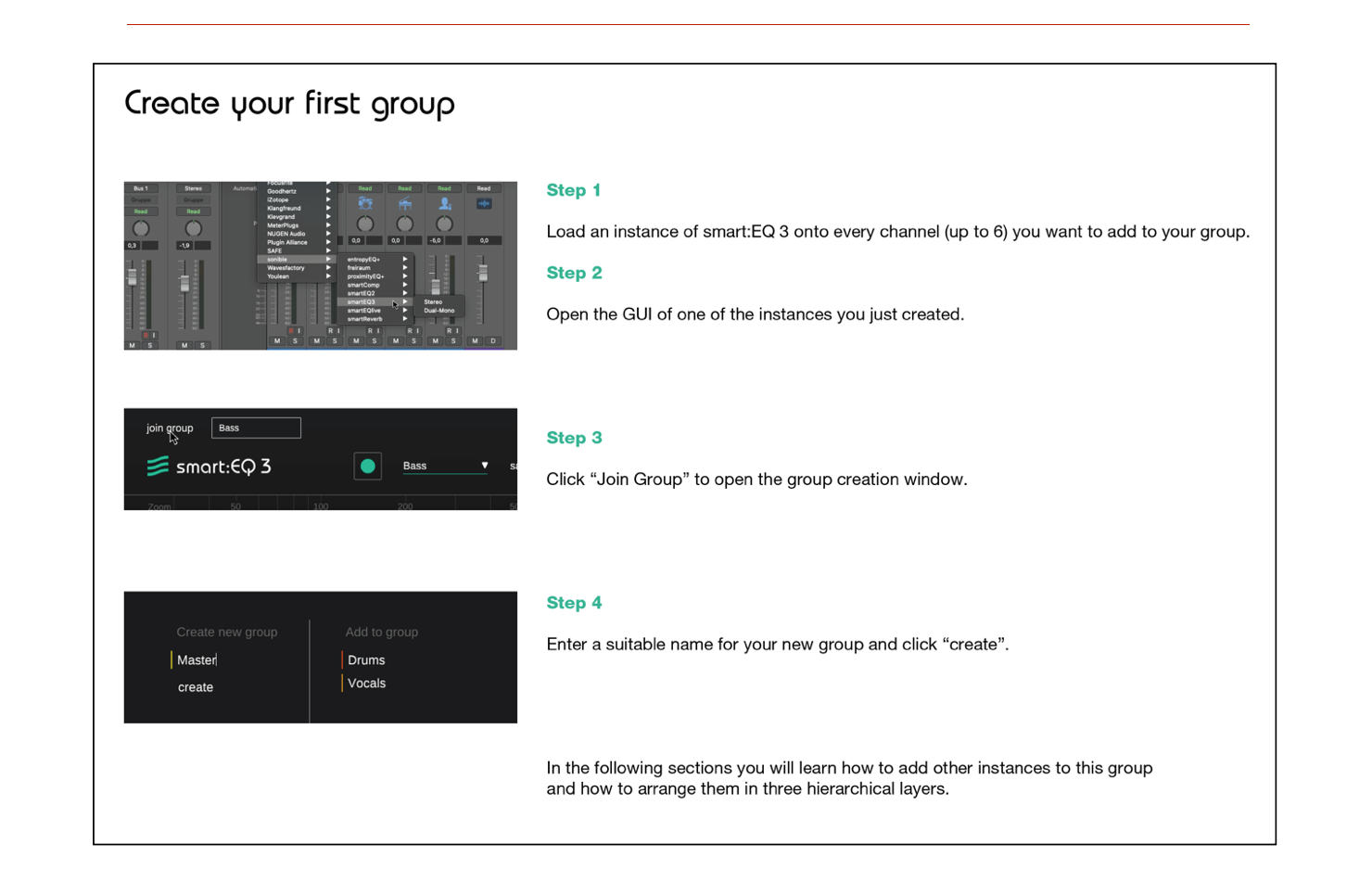
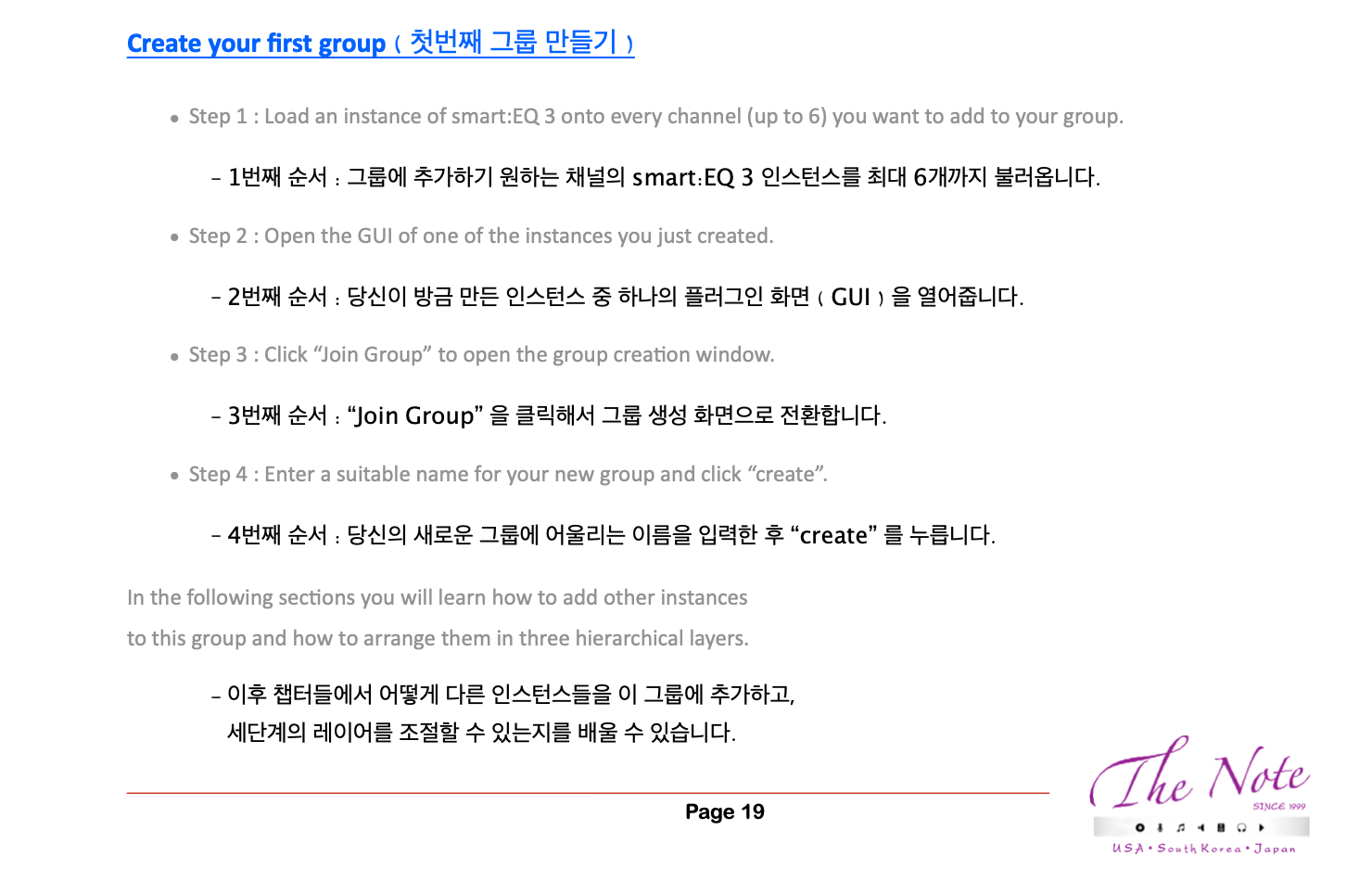
sonible - smart:EQ 3 Manual for the operation of smart EQ 3 by sonible Chapter 1 - Welcome to smart:EQ 3 ( smart EQ 3 소개글 )smart:EQ 3 는 AI 기반의 이퀄라이저로 하나의 오디오 트랙에 대역별 밸런스를 만들어 줄 수 있으며, 여러개 채널을 투명하게 정리할 수 있도록 지능적인 크로스 채널 프로세싱을 제공하여 사용자를 돕습니다. 대역의 손실, 불안한 레조넌스, 원치 않은 노치 사운드, 또는 전체적으로 대역간 밸런스가 잘못된 것을 보정하거나 주어진 어떠한 오디오 트랙을 분석하기 위해서 smart:EQ 3 를 사용할 수 있습니다. 계산된 스마트:필터는 유저의 요구에 최적화되며, 이상적인 창작 작업을 위해서 세밀하고 투명하게 적용됩니다. smart:EQ 3 는 또한 최대 6개의 채널을 하나의 그룹으로 묶어서 대역이 겹치는 영역이 충돌하는 것을 수정할 수 있는 지능적인 크로스 채널 프로세싱을 그룹 뷰와 함께 제공합니다. 여러개의 오디오 트랙은 3단계 레이어로 이루어진 수직적 계층 구조로 유저가 정리할 수 있습니다. 분석된 개별 트랙은 마스킹 효과를 수정하는데 적용됩니다. smart:EQ 3 는 A.I. 기반의 알고리즘으로 각각의 트랙이 전체적으로 투명한 구성이 될 수 있도록 공간을 만들 수 있는 스펙트럴 믹싱 기법을 활용합니다. smart:EQ 3 를 사용해보시고, 새로운 EQing 의 가능성의 세상을 즐겨보세요. Chapter 2 - User Interface ( 유저 인터페이스 / 컨트롤 영역 파라미터 ) Group info ( 그룹 정보 ) 당신의 그룹 정보 창을 바꾸거나, 그룹 이름을 바꿀 수 있습니다. Learning section ( 학습 영역 ) 학습 과정을 초기화하거나, 프로파일을 선택할 수 있으며, 사용자 프로파일을 저장할 수 있습니다. States ( 상태 설정 ) 당신의 오디오 소스의 다른 영역을 위한 최대 8가지의 다른 상태 설정 파라미터를 저장할 수 있습니다. Analyzer ( 분석 툴 ) 현재 시그널과 그룹의 다른 시그널에 대한 분석 툴을 활성화할 수 있습니다.Bypass reset ( 바이 패스 초기화 ) 바이 패스를 활성화하거나 파라미터를 초기화할 수 있습니다. Filter parameters ( 필터 파라미터 영역 ) 현재 선택된 필터의 파라미터를 확인하고 조절할 수 있습니다. Output section ( 아웃풋 설정 영역 ) M/S 설정을 하거나 아웃풋 게인 값 설정을 할 수 있습니다. Chapter 3 - Working with standard filters ( 기본적인 필터 작동법 ) Add or remove a filter ( 필터 추가하기 / 제거하기 ) 특정 지점에 새로운 필터를 추가하려면, 간단히 이퀄라이저 디스플레이에서 아무 곳이나 더블 클릭하면 됩니다. 필터를 제거하려면, 필터의 점을 더블 클릭하거나, 필터 위젯 영역에 있는 쓰레기 통 아이콘을 이용하면 됩니다. Control filter parameters ( 필터 파라미터 조절 방법 ) 상하 또는 좌우로 조절 : 프리퀀시 또는 게인 값을 조절할 수 있습니다. Q 값 조절 : 마우스 휠을 움직이거나, Alt ( 알트 ) 를 누른 상태로 움직이면 됩니다. 프리퀀시 고정 상태에서 조절 : Shift ( 쉬프트 )를 누른 상태로 움직이면 됩니다. 밴드 솔로 모니터링 : Mac : Command ( 커멘드 ) 를 누른 상태에서 움직이면 됩니다. 밴드 솔로 모니터링 : Win : Ctrl ( 컨트롤 ) 을 누른 상태에서 움직이면 됩니다. 필터 위젯 열기 : 필터의 점 부분에서 마우스 우클릭하면 됩니다. Filter widget ( 필터 위젯 ) 필터의 점 부분에서 마우스 우클릭하면 필터 위젯을 열 수 있습니다. 위젯에서 필터 타입을 바꿀 수 있고, 필터를 삭제하거나 솔로로 들을 수 있습니다. 조절 가능한 파라미터에 대한 자세한 사항은 다음 영역을 참고하세요. Chapter 4 - Filter parameter section and widget ( 필터 파라미터 영역 위젯 ) Filter type ( 필터 종류 ) 클릭해서 기본 필터를 활성화 / 비활성화 할 수 있습니다. 마우스 우클릭 한 후 필터 종류를 선택 가능합니다. Filter parameters ( 필터 파라미터들 ) 모든 기본 필터 파라미터들을 확인하고 수정할 수 있습니다. 각 파라미터들은 마우스 버튼을 누른 상태로 위 아래로 움직여서 값을 조절할 수 있으며, 클릭한 후 직접 원하는 값을 입력할 수 있습니다. 각각의 파라미터들은 더블 클릭해서 기본 설정값으로 초기화할 수 있습니다. Processing mode ( 프로세싱 모드 ) 필터의 프로세싱 모드를 스테레오, 미드, 사이드 중 선택할 수 있습니다. 필터를 미드나 사이드 모드로 설정하면, 이퀄라이저 디스플레이에서 합산 커브가 2개로 분리되어 표시됩니다. ( 노란색은 사이드 시그널을 위한 합산 커브이며, 하얀색은 미드 시그널을 위한 합산 커브입니다. ) Solo ( 솔로 모드 ) 현재 선택한 필터의 프리퀀시 대역만을 들을 수 있습니다. 주의 : 설정 메뉴 ( 23페이지 ) 에서도 “solo on touch” 옵션을 활성화할 수 있습니다. 만약 이것을 활성화하면, 각 필터의 점을 움직일때 해당 필터는 자동적으로 솔로 모드가 활성화됩니다. Trash can ( 쓰레기통 ) 쓰레기통 아이콘을 클릭해서 해당 필터를 지울 수 있습니다. Filter Number ( 필터 번호 ) DAW 에서 필터 번호는 오토메이션을 위해서 표시됩니다. Chapter 5 - The smart:filter ( 스마트:필터 ) smart:EQ 3 의 심장은 스마트:필터 영역에 있습니다. 스마트:필터는 주의를 기울여야 하는 대역대 반응을 학습하여, 대역간 불균형을 보정하기 위한 필터 커브를 자동으로 제안합니다. 스마트:필터가 활성화되면, 이퀄라이저 디스플레이에 녹색의 커브가 추가로 나타나게 됩니다. 일반적인 필터와 비슷하게 생겼지만, 스마트:필터를 보정하기 위한 웨이팅 커브 / 가중치 조절 커브입니다. Step 1 - Select a Profile ( 1번째 순서 - 프로파일을 선택합니다. ) 프로파일은 특정 사운드 소스에 대한 smart:EQ 3 프로세싱을 맞춰줍니다. 언제든 “Universal” 프로파일과 함께 학습 프로세싱을 시작할 수 있고, 다른 특정 프로파일로 이후에 변경할 수 있습니다. 더 자세한 내용은 “프로파일 활용하기” ( 11페이지 ) 영역을 참고하세요. Step 2 - Start the audio playback initiate learning ( 2번째 순서 - 오디오 재생을 시작 후 학습 초기화 ) smart:EQ 3 가 학습 프로세싱을 진행하기 위해선 들어오는 오디오 시그널이 필요합니다. 한번 음악 재생을 시작하고나서, 녹색의 녹음 버튼을 누릅니다. 녹음 버튼 아이콘이 깜빡거리고, 프로파일 드롭 다운 바 안으로 프로세싱 진행되는 것이 보이면 smart:EQ 3 는 당신의 오디오 시그널을 학습하기 시작합니다. Step 3 - Done! ( 3번째 순서 - 완료! ) 학습 과정이 마무리되면, smart:EQ 3 는 수정된 스마트:필터를 제공합니다. 제시된 스마트:필터 값은 녹색의 웨이트 커브 / 가중치 조절 커브를 이용해서 조절할 수 있습니다. Chapter 6 - Controlling smart:filter ( 스마트:필터 조절하는 방법 ) 녹색의 웨이트 커브 / 가중치 조절 커브를 이용해서 스마트:필터에 가중치를 다른 프리퀀시 영역에서 조절할 수 있습니다. 추가로 연속된 수정을 위해서 필터에 다이나믹 모드를 설정할 수 있습니다. 녹색 웨이트 커브 / 가중치 커브의 위치와 모양은 상호 작동형 점 ( A ) 과 스마트:필터 위젯 ( B ) 그리고 파라미터 영역 ( C ) 에서 조절할 수 있습니다. 스마트:필터 위젯은 점에서 마우스 우클릭해 활성화할 수 있습니다. Center Frequency ( 기준 프리퀀시 ) 녹색의 점을 왼쪽이나 오른쪽으로 움직여서 스마트:필터가 적용될 프리퀀시 영역을 선택할 수 있습니다. 다른 방식으로는 파라미터 영역에서 원하는 값을 입력할 수도 있습니다. Width ( 위트 / 좌우 너비 ) 녹색 점 위에서 마우스 휠을 움직여서 커브의 좌우 너비를 조절 할 수 있습니다. 또한 좌우 에 있는 하얀색 점을 움직여서 수평적으로 너비를 조절할 수 있습니다. 또는 스마트:필터 위젯이나 파라미터 영역에서 값을 설정해서 조절할 수 있습니다. Impact level ( 가중치 레벨 ) 녹색 점을 위 아래로 움직여서 스마트:필터의 가중치를 조절할 수 있습니다. 파라미터 영역에서 원하는 값을 입력해서 바꿀 수 있습니다. Slope ( 기울기 )좌우에 있는 하얀색 점 위에서 마우스 휠을 움직여서 개별 기울기를 조절할 수 있습니다. 또한 파라미터 영역에 있는 Slope L 과 H 의 값을 바꾸거나, 스마트:필터의 위젯에서 값을 조절할 수도 있습니다. Add a second weighting curve ( 두번째 가중치 커브 추가 ) 스마트:필터를 프리퀀시 영역이 다른 곳에 다른 설정으로 사용하고 싶은 경우 2번째 가중치 커브를 추가할 수 있습니다. 스마트:필터 위젯이나 필터 파라미터 영역에서 플러스 (+) 아이콘을 클릭해서 현재 커브를 분할할 수 있습니다. 2번째 가중치 커브를 없애고 싶으면 플러스 (+) 아이콘 대신 활성화된 쓰레기통 아이콘을 클릭하면 됩니다. Dynamic Adaption ( 다이나믹 조절 설정 ) smart:EQ 3 는 들어오는 오디오 시그널에 적용되는 스마트:필터의 다이나믹을 조절할 수 있는 옵션을 제공합니다. 다이나믹 조절 정도는 필터 위젯이나 파라미터 영역에서 조절할 수 있습니다. 다이나믹 조절 기능이 활성화되면, smart:EQ 3 는 당신의 오디오 시그널을 연속적으로 분석하고, 스마트:필터를 그에 맞춰서 수정합니다. 이 기능은 여러가지 오디오 컨텐츠 / 요소와 함께 사용할 경우, 최대치를 일관성있게 유지하는데 도움이 됩니다. Chapter 7 - Working with Profiles ( 프로파일 활용하기 ) 현재의 사운드 소스를 위해서 smart:EQ 32 를 학습 / 맞춤 설정하기 위해 준비된 것이 프로파일입니다.다른 프로파일은 인풋 시그널의 특성에 최적화되어서 소스에 맞춤 설정을 제공하는 것을 보장합니다. smart:EQ 3 는 대부분의 악기 종류를 위해서 잘 설계된 기본 프로파일을 갖추고 있습니다. 게다가, 기본 프로파일을 기반하여 자신만의 프로파일을 쉽게 만들어 낼 수 있습니다. 친구들과 프로파일을 공유할 수 있고, 다른 세션에 커스텀 프로파일을 보낼 수도 있습니다. Factory Profiles ( 기본 프로파일 ) 특정 소스 시그널을 위한 smart:EQ 3 의 프로세싱의 첫 시작으로, 기본 프로파일은 완벽한 시작 지점입니다. Custom Profiles ( 커스텀 프로파일 ) 만약 현재 프로파일에 맞춰서 설정되어 주어진 스마트:필터가 당신의 취향에 완벽하게 맞지 않는다면, 당신은 쉽게 커스텀 프로파일을 만들어서 이후 학습 프로세싱에 활용할 수 있습니다. 1번째 순서 : 어떠한 프로파일을 기반한 스마트 필터를 학습시키세요. 2번째 순서 : 당신의 취향에 맞춰서 일반적인 필터의 사운드를 조절하세요. 3번째 순서 : “save” 버튼을 클릭해서 프로파일 드롭 다운 메뉴에 새로운 프로파일의 이름을 적어 넣으세요. Recently used Profiles and favorite ( 기본 프로파일 ) 당신의 작업 속도를 올리기 위해서, 드롭 다운 메뉴를 누르면 최근 사용한 10개의 프로파일을 보여줍니다. 더불어서 최대 5개의 프로파일에 favorites ( 즐겨찾기 ) 설정을 할 수 있습니다. 간단히 최근에 사용한 프로파일 이름 위로 마우스를 가져다댄후 프로파일 우측에 있는 회색 별을 클릭하면 됩니다. Chapter 8 - Profile management ( 프로파일 관리하기 ) 커스텀 프로파일을 생성하고 나면, 세션들 사이에서 공유하거나, 친구들에게 보낼 수 있습니다. smart:EQ 3 의 설정 화면 ( 23페이지 참고 ) 에서 당신의 모든 커스텀 프로파일을 관리할 수 있습니다. Profile Library ( 프로파일 라이브러리 ) 당신의 시스템에 모든 프로파일의 리스트입니다. 프로파일을 이름이나 날짜로 분류할 수 있습니다. Unsaved Profiles ( 저장 안된 프로파일 ) 당신의 세션에 현재 사용되었지만, 당신의 컴퓨터 라이브러리에 저장되지 않은 프로파일을 찾을 수 있습니다. Exporting Profiles ( 프로파일 추출하기 ) 당신의 프로파일을 다른 사람과 공유하고 싶다면, 당신의 프로파일 라이브러리에서 프로파일을 선택한 후 “export” 버튼을 누릅니다. 프로파일의 저장 위치와 파일 이름을 선택할 수 있습니다. 프로파일의 파일 확장자는 *.spf 입니다. Importing Profiles ( 프로파일 불러오기 ) 어떤 사람이 당신과 프로파일을 공유하고자 한다면, 당신은 간단히 당신의 라이브러리로 그들의 프로파일을 불러오면 됩니다. “import” 버튼을 누른 후 브라우저에서 프로파일을 찾으세요. 프로파일 이름을 확인한 후, 프로파일은 당신의 라이브러리에 저장될 것입니다. Deleting Profiles ( 저장 안된 프로파일 ) 당신의 라이브러리에서 프로파일을 지우고자 한다면, 프로파일을 선택하고 “delete” 버튼을 누르면 됩니다. 프로파일을 지우는 작업은 되돌릴 수 없으니 조심하세요. Transfer Profiles ( 프로파일 전송하기 ) 저장 안된 커스텀 프로파일 ( 현재 세션 안에서만 가능 ) 을 당신의 컴퓨터의 라이브러리로 전송할 수 있습니다. Chapter 9 - Working with groups ( 그룹 기능 활용하기 ) smart:EQ 3 의 가장 주된 기능 중 하나가 그룹 뷰 기능입니다. 그룹 뷰 기능은 지능적인 채널 크로스 프로세싱을 이용해서 최대 6개 트랙을 계층형 구성을 만들어낼 수 있습니다.How Does it work? ( 어떻게 작동하나요? )smart:EQ 3 의 여러가지 인스턴스를 다른 채널들로부터 불러오면 각각의 채널 사이에서 정보를 공유하고 교환할 수 있습니다. 이런 멀티 채널의 분석을 연결함으로써, 최대 6개 트랙이나 버스를 위한 대역 밸런스 그룹을 만들 수 있게 됩니다. ( 참고 - 인스턴스 : smart:EQ 3 를 적용한 트랙의 정보 ) 그룹을 만들게 되면, smart:EQ 3 는 그룹에 추가되는 모든 트랙의 대역별 정보를 합산하여 마스킹 현상이 발생 하는지 점검하고, 발생하는 경우 보상하는 것을 고려하게 됩니다. 대역별 믹싱 기법을 활용해서, 그룹으로 설정된 트랙들은 3개의 단계의 계층으로 구성할 수 있으며, 각 트랙은 투명한 구성의 공간을 가지고 됩니다. 이러한 방법으로, smart:EQ 3 는 새로운 필터를 사용할 때, 어수선하고, 충돌하는 대역을 피할 수 있도록 도울 수 있습니다. Chapter 10 - Group View ( 그룹 뷰 ) Global Learning ( 전체 그룹 학습 ) 그룹의 모든 인스턴스들을 위해서 학습 프로세스를 시작합니다. Group Impact ( 그룹간 영향 ) 채널 크로스 프로세싱의 영향 주는 정도를 조절할 수 있습니다. 높은 값을 가지는 경우엔, 크로스 채널 프로세싱이 더 많이 작동해서 스마트:필터가 모든 그룹 소스들을 계산하게 됩니다. On / Off ( 활성화 / 비활성화 ) 크로스 채널 프로세싱을 비활성화할 수 있습니다. Bypass all ( 전체 바이패스 ) 쉽게 A/B 비교 청취를 위해서 당신의 그룹 내부에서 모든 인스턴스를 바이패스 할 수 있습니다. Dissolve group ( 그룹 해제하기 ) 그룹으로부터 모든 인스턴스들을 제거합니다. 해체하고 나면, 당신이 현재 작업하고 있는 트랙의 EQ 화면으로 즉각적으로 돌아가게 됩니다. Close Group view ( 그룹 뷰 화면 닫기 ) EQ 화면으로 되돌아갑니다.Layer Containers ( 레이어 컨테이너 )그룹 내 인스턴스들에 소리의 계층 구조를 만들기 위해서 각각의 레이어 ( L1, L2, L3 ) 를 더할 수 있습니다. Track Info Box ( 트랙 정보 박스 ) 트랙을 마우스로 드래그해서 레이어 컨테이너 사이에 각각의 위치를 지정해주면 됩니다. 모든 인스턴스들을 모니터링 하기 위해서는 트랙 정보 박스를 이용하면 됩니다. Free instances ( 그룹 미지정 인스턴스 ) smart:EQ 3 를 활용한 모든 채널들 중 아직 어떠한 그룹에도 속하지 않은 인스턴스의 리스트입니다. 당신의 현재 그룹에 추가하려면 리스트에서 마우스로 원하는 인스턴스를 드래그해서 레이어 컨테이너에 넣으면 됩니다. Instances assigned to groups ( 인스턴스를 그룹에 배치하기 )존재하는 모든 그룹과 그룹 멤버들의 리스트입니다. 당신의 현재 그룹에 추가하려면 리스트에서 마우스로 원하는 인스턴스를 드래그해서 레이어 컨테이너에 넣으면 됩니다. Create your first group ( 첫번째 그룹 만들기 ) 1번째 순서 : 그룹에 추가하기 원하는 채널의 smart:EQ 3 인스턴스를 최대 6개까지 불러옵니다. 2번째 순서 : 당신이 방금 만든 인스턴스 중 하나의 플러그인 화면 ( GUI ) 을 열어줍니다. 3번째 순서 : “Join Group” 을 클릭해서 그룹 생성 화면으로 전환합니다. 4번째 순서 : 당신의 새로운 그룹에 어울리는 이름을 입력한 후 “create” 를 누릅니다. 이후 챕터들에서 어떻게 다른 인스턴스들을 이 그룹에 추가하고, 세단계의 레이어를 조절할 수 있는지를 배울 수 있습니다.
'매뉴얼 ( Manual ) > 플러그인 ( Plug-in )' 카테고리의 다른 글
| 플러그인 매뉴얼 번역 : sonible - smart:limit Plugin ( 공식 한글 번역 ) (0) | 2022.02.24 |
|---|---|
| 플러그인 매뉴얼 번역 : Leapwing Audio - UltraVox Plugin ( 공식 한글 매뉴얼 ) (0) | 2021.12.13 |
| 플러그인 매뉴얼 번역 : Goodhertz - Tupe Plugin ( Ver 3.6 기준 ) : ( 공식 한글 매뉴얼 ) (2) | 2021.08.18 |
| 플러그인 매뉴얼 번역 : sonible - smart:EQ 3 Plugin ( Part 2/2 ) : ( 공식 한글 번역 ) (0) | 2021.06.29 |
| 플러그인 매뉴얼 번역 : Leapwing Audio - Al Schmitt Signature Plugin ( 공식 한글 매뉴얼 ) (0) | 2021.02.15 |
| 플러그인 매뉴얼 번역 : NUGEN Audio - SigMod Plugin (0) | 2020.12.11 |
| 플러그인 매뉴얼 번역 : Leapwing Audio - StageOne Plugin ( 공식 한글 매뉴얼 ) (0) | 2020.12.09 |
| 플러그인 매뉴얼 번역 : Leapwing Audio - CenterOne Plugin ( 공식 한글 매뉴얼 ) (0) | 2020.12.09 |






